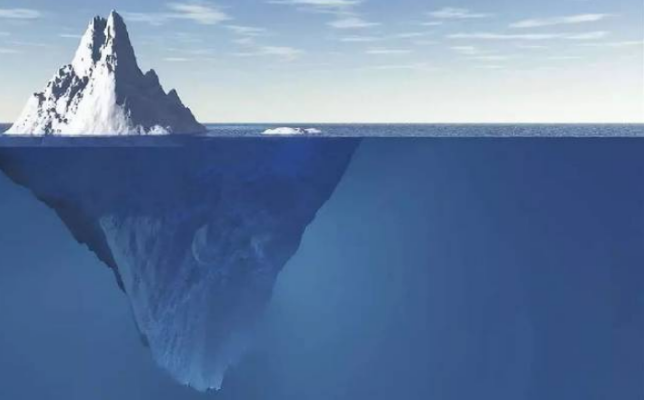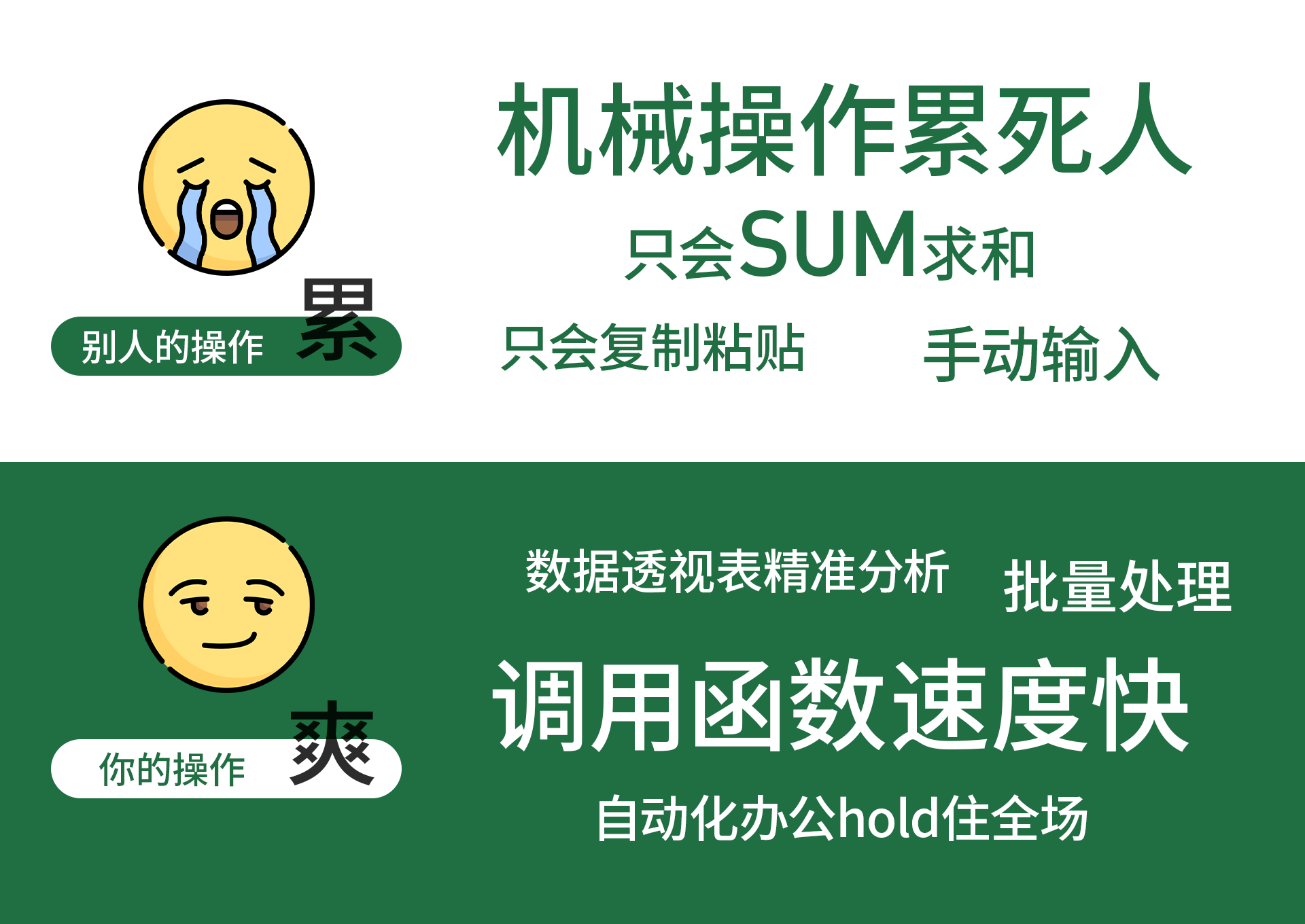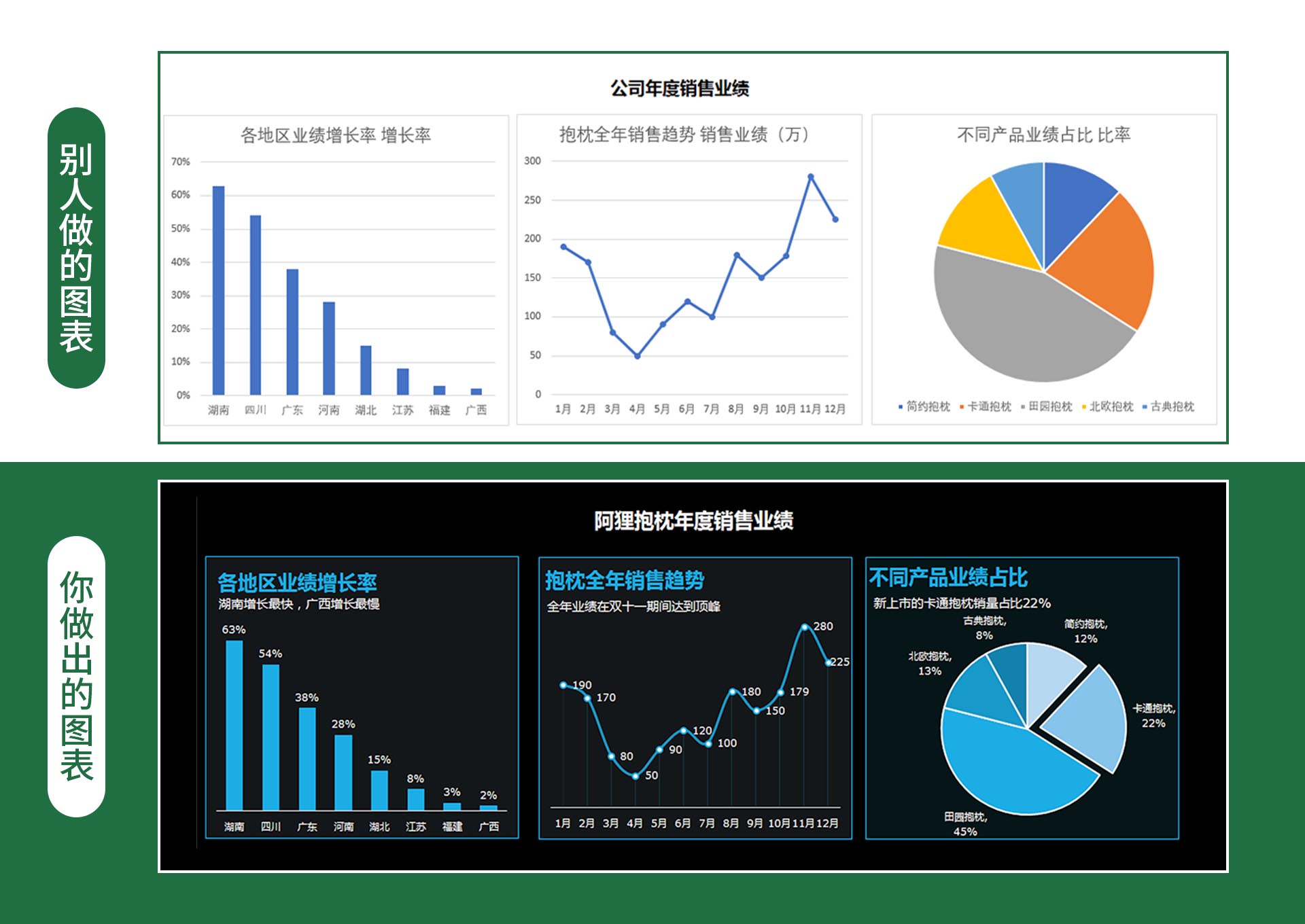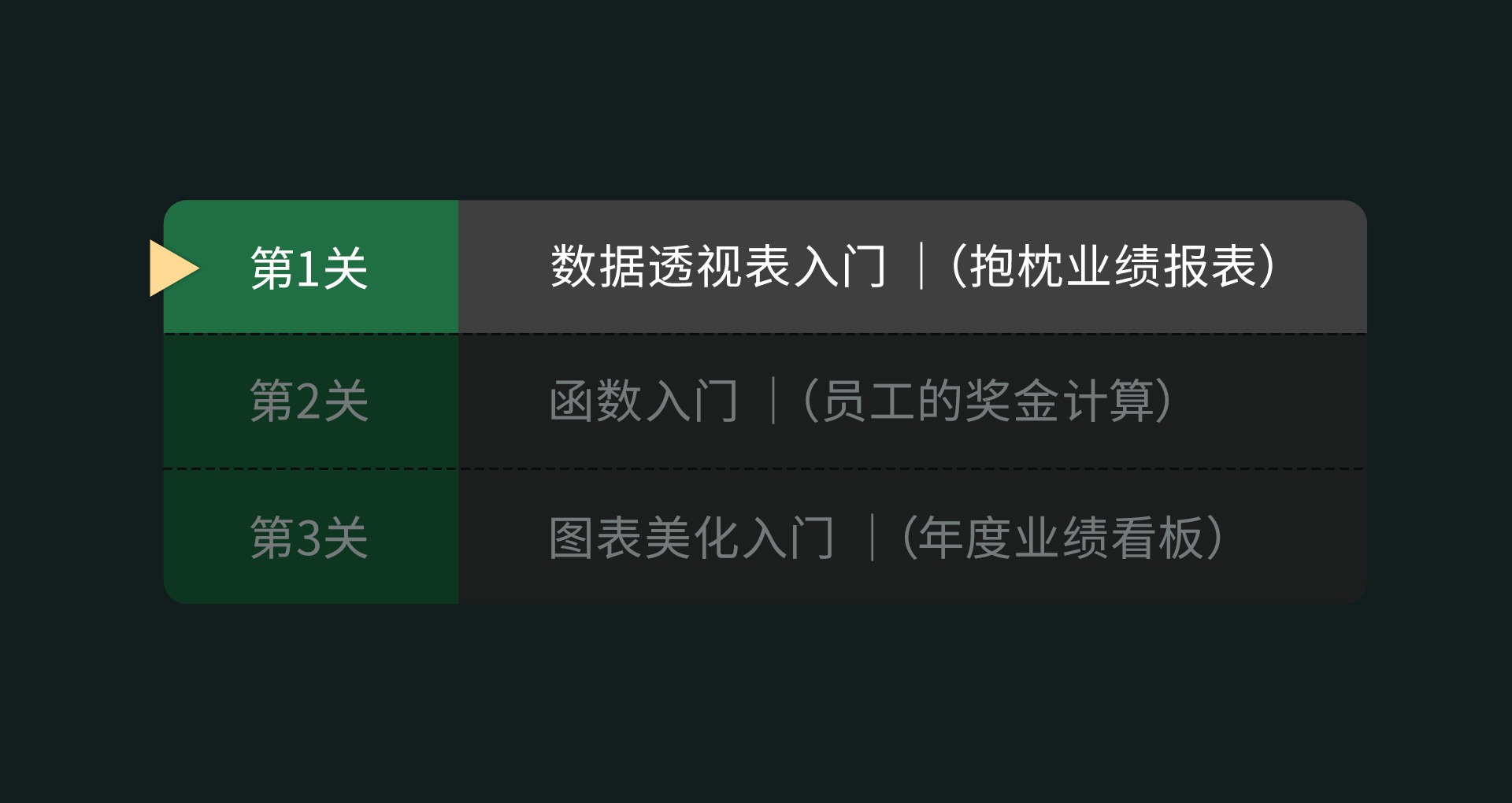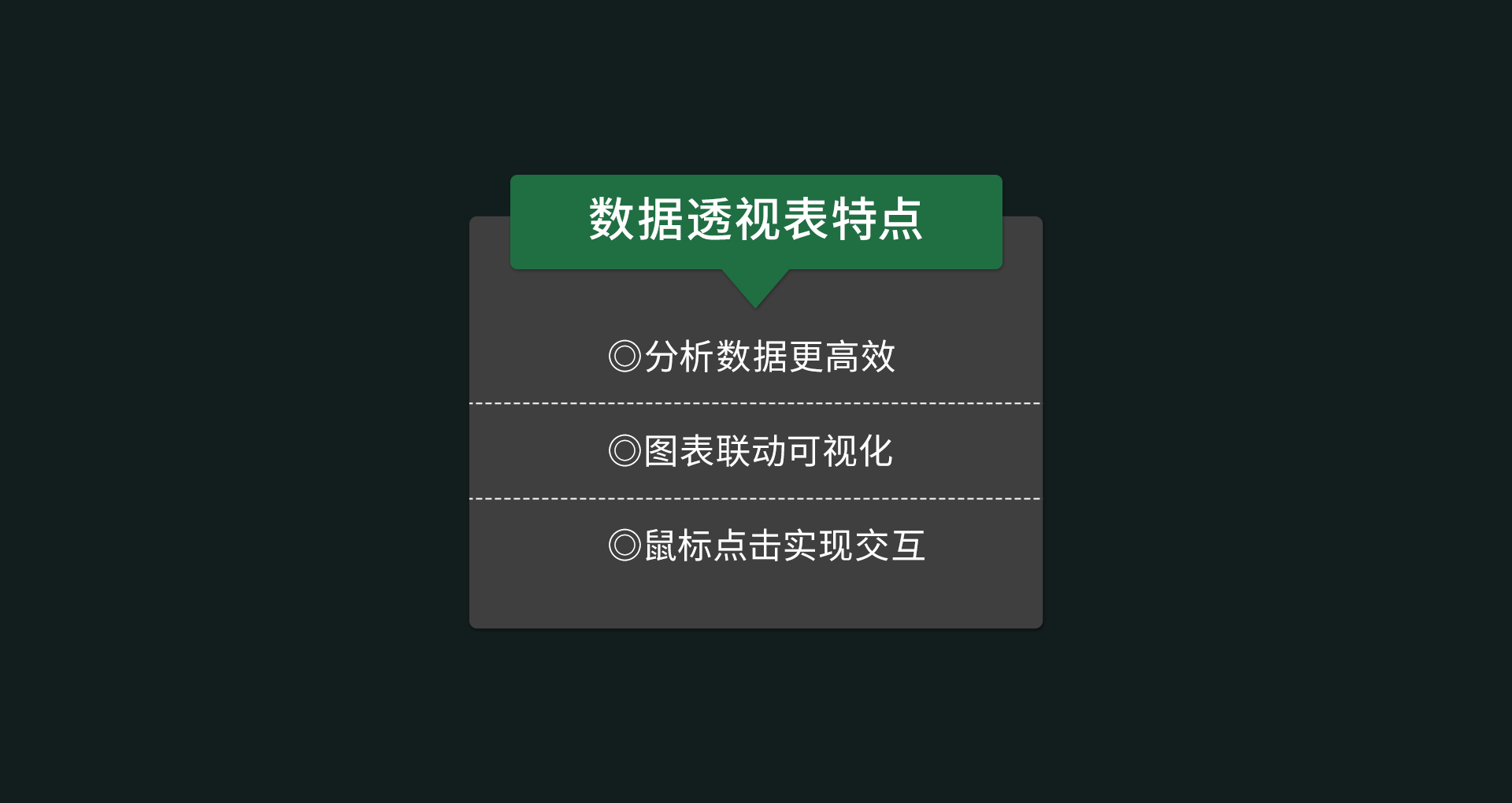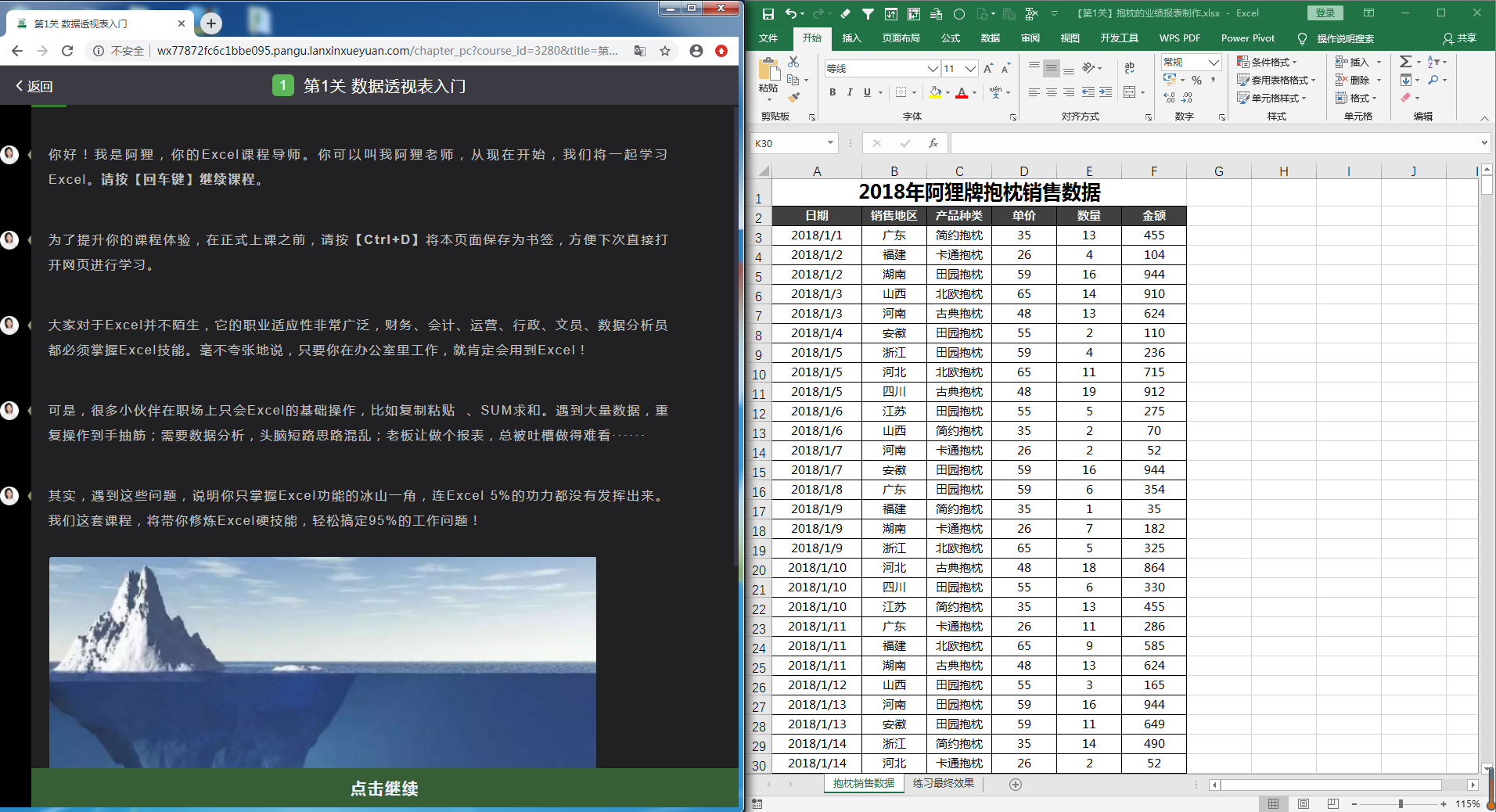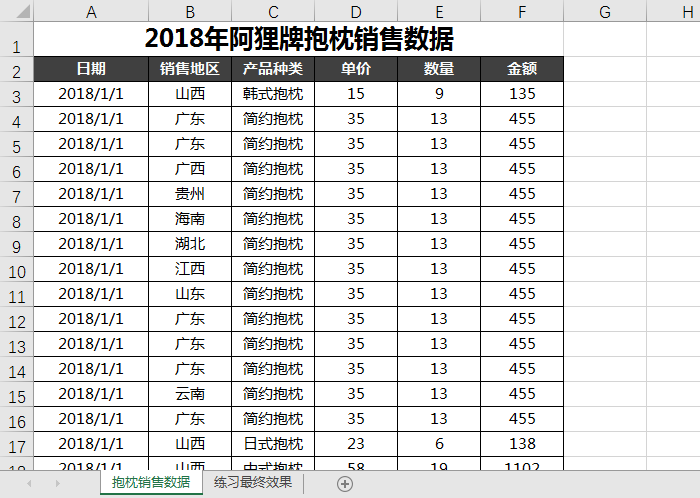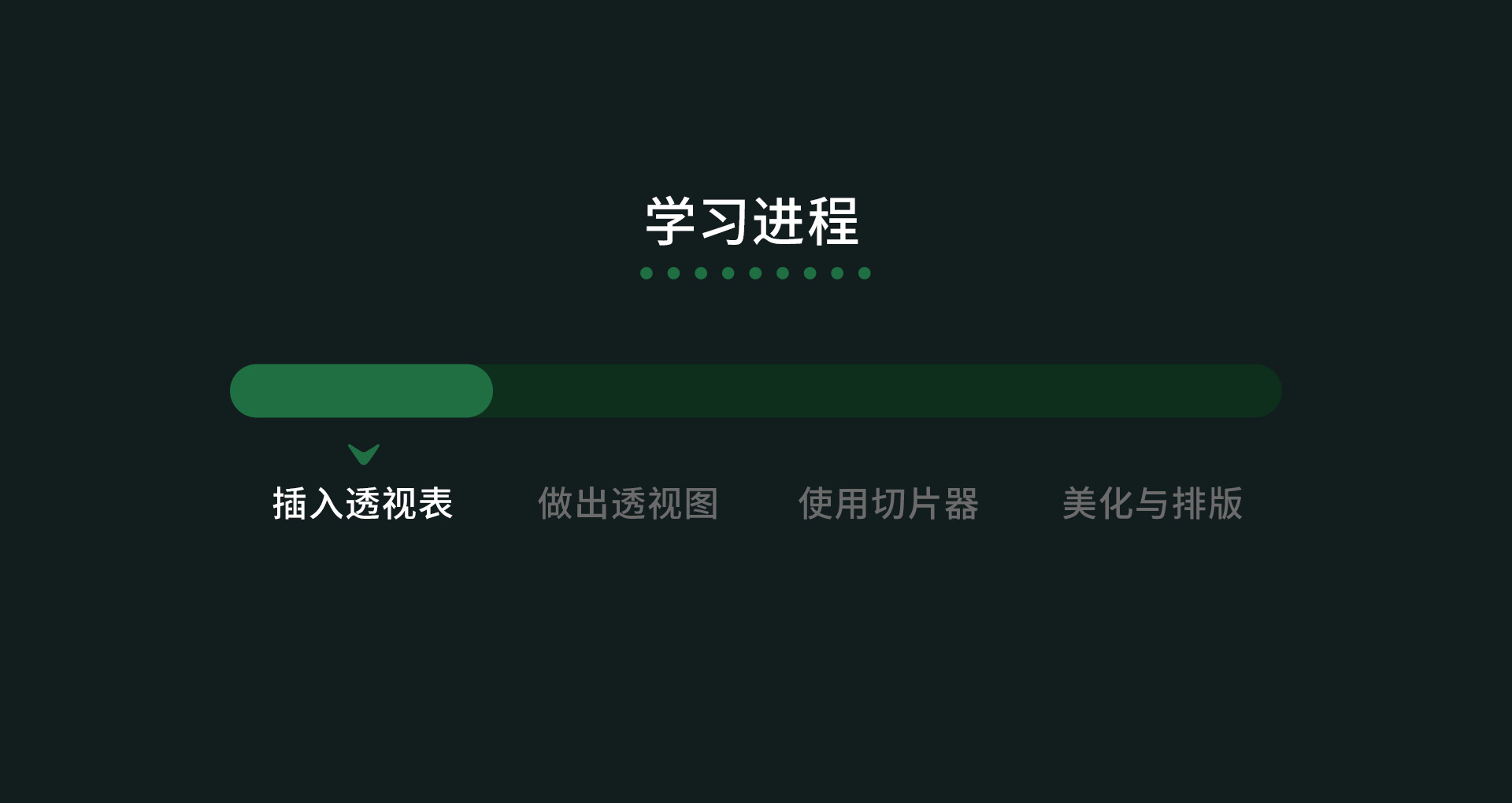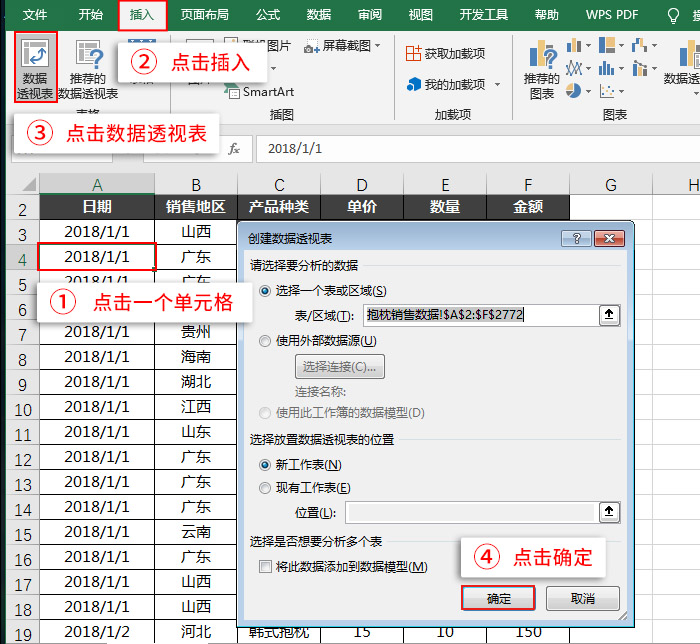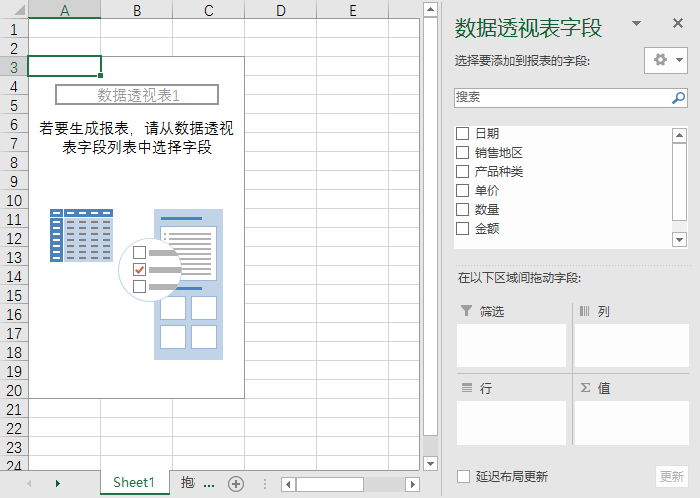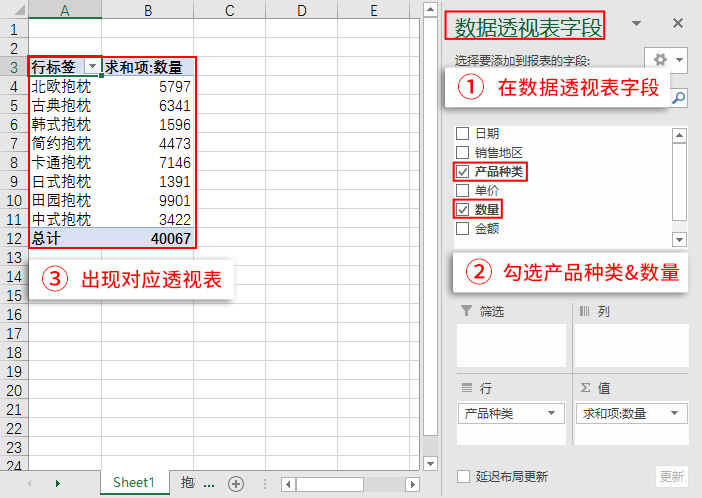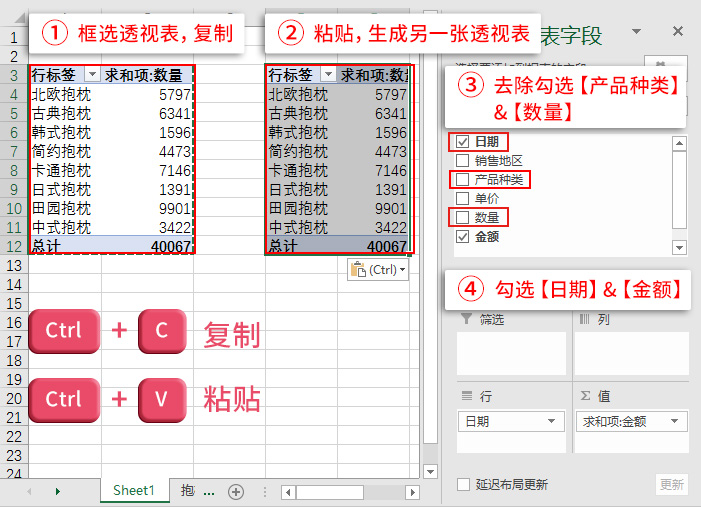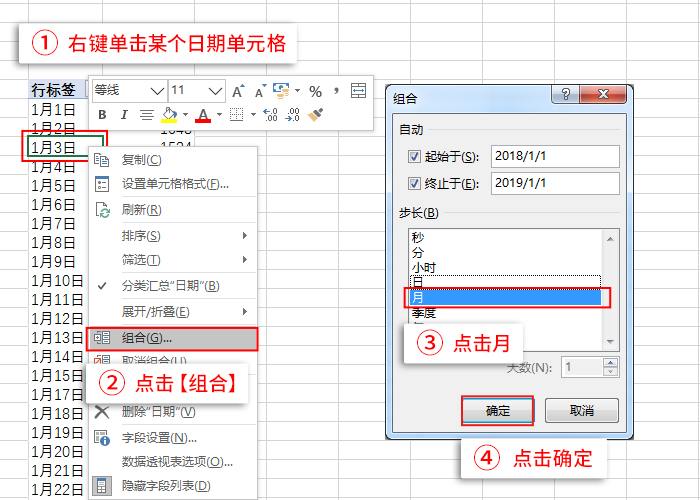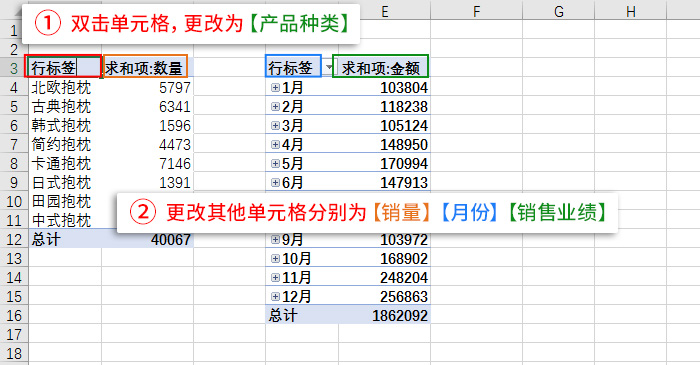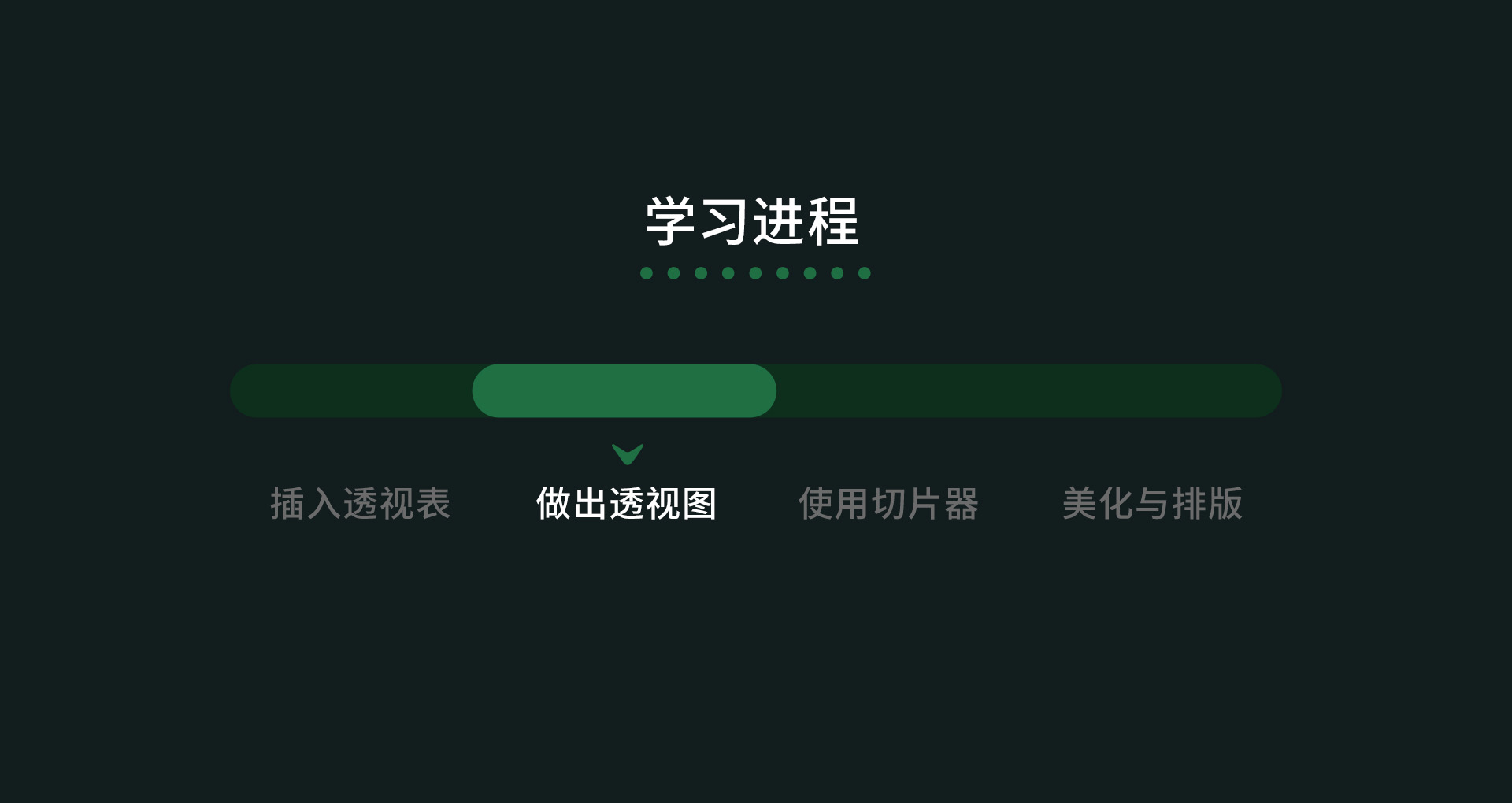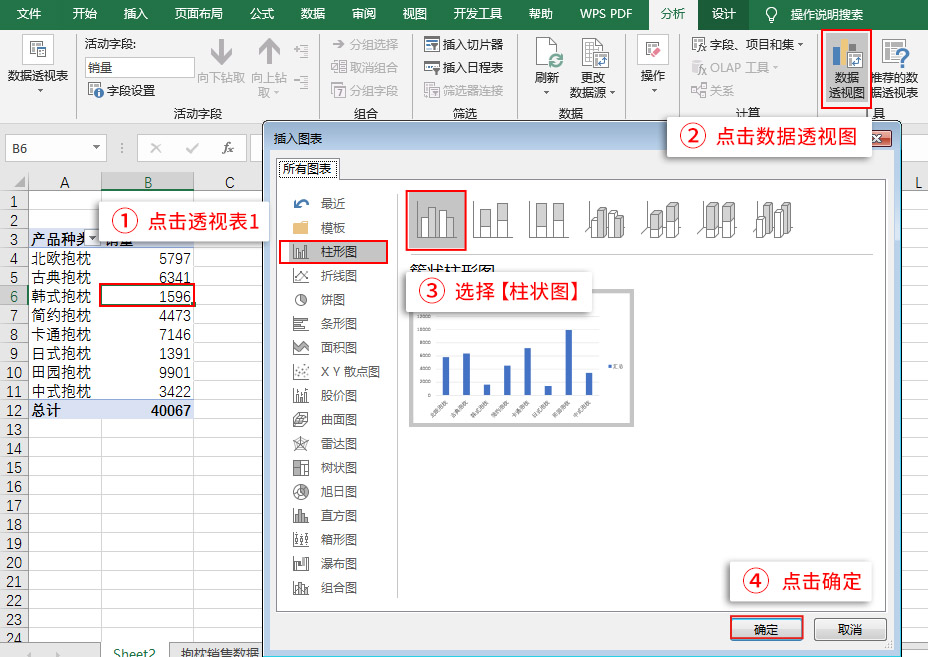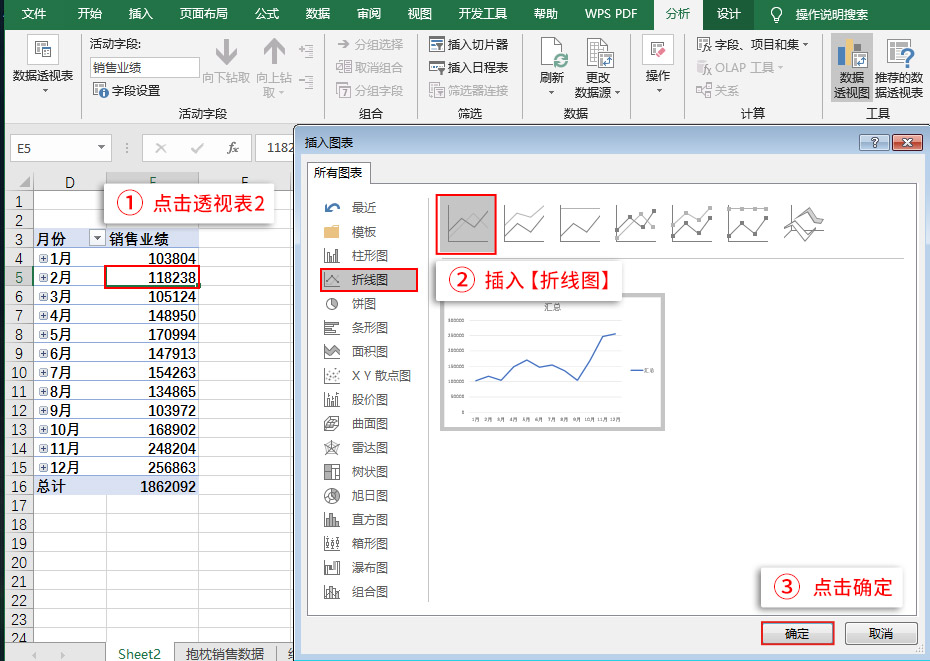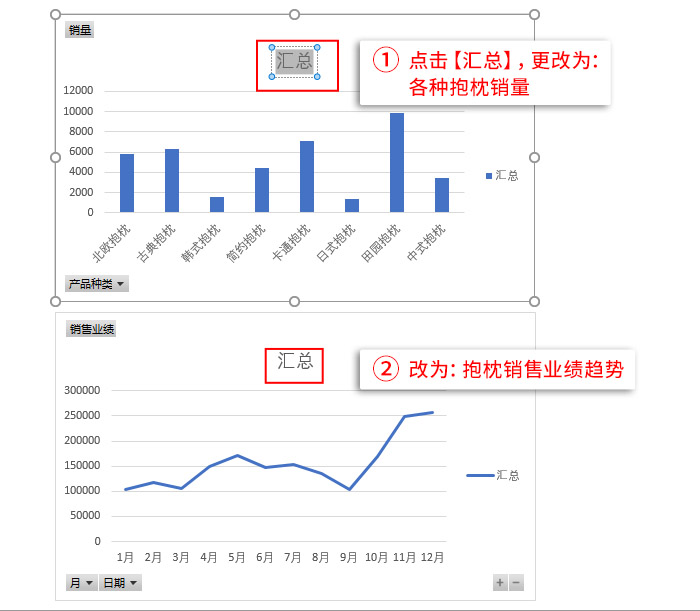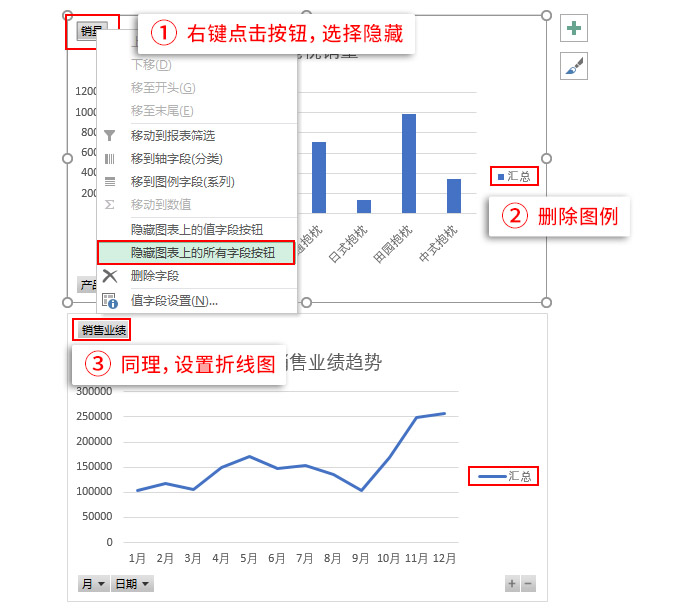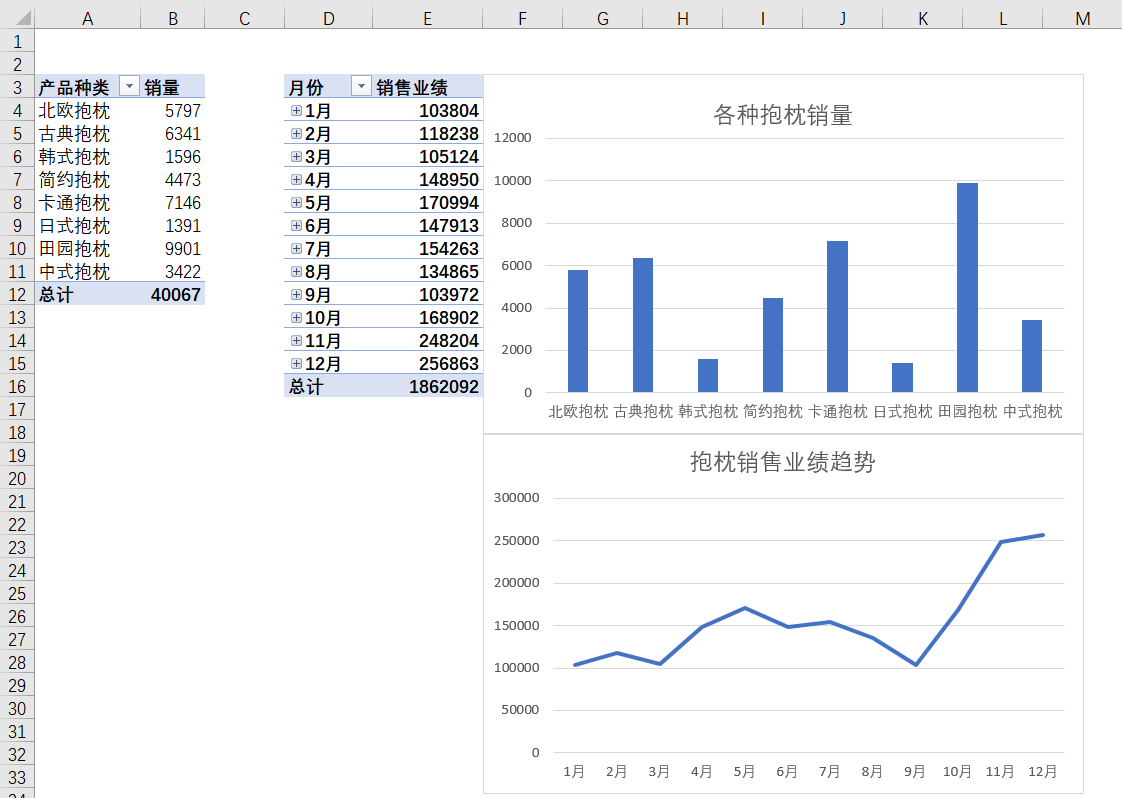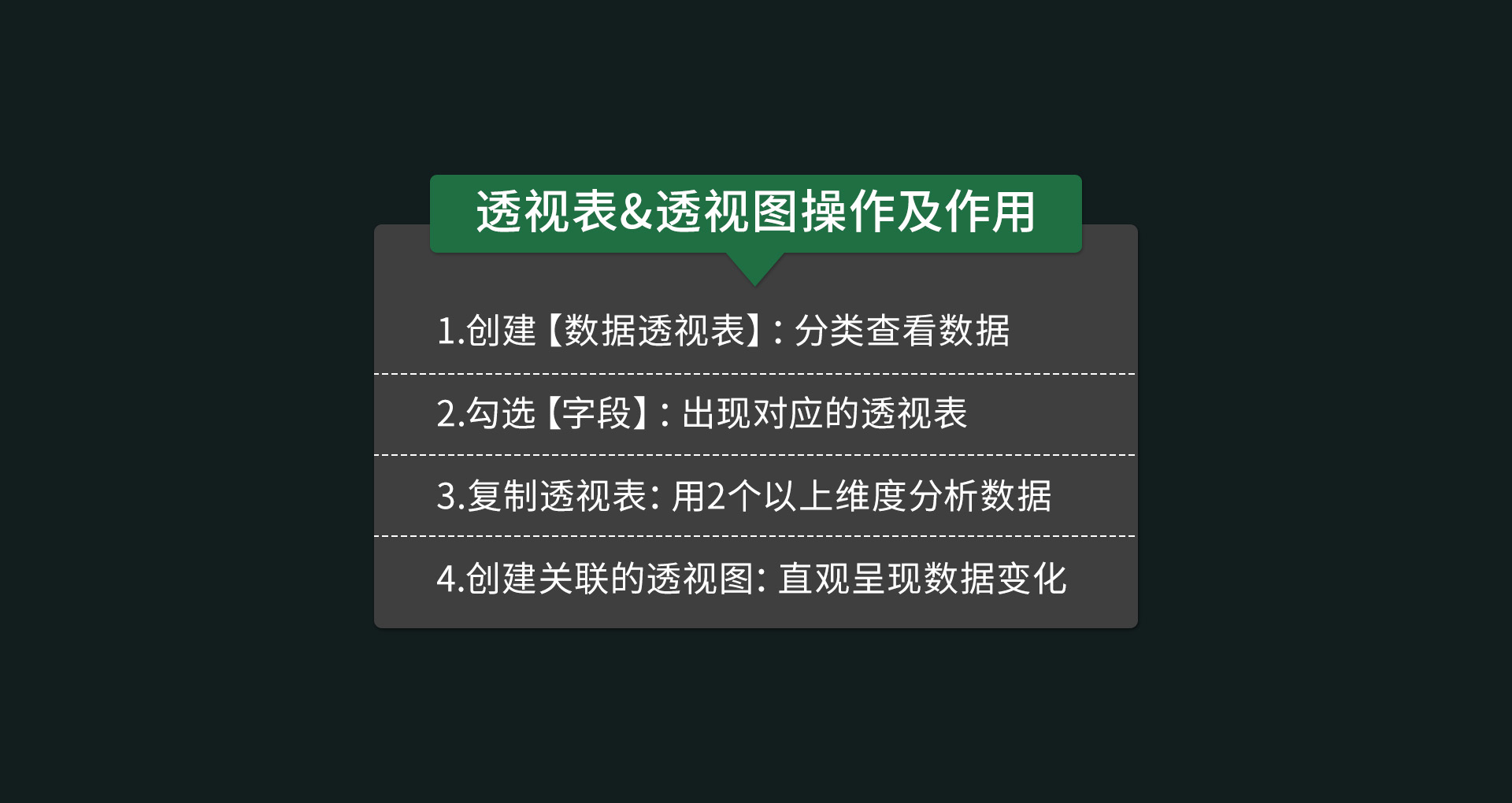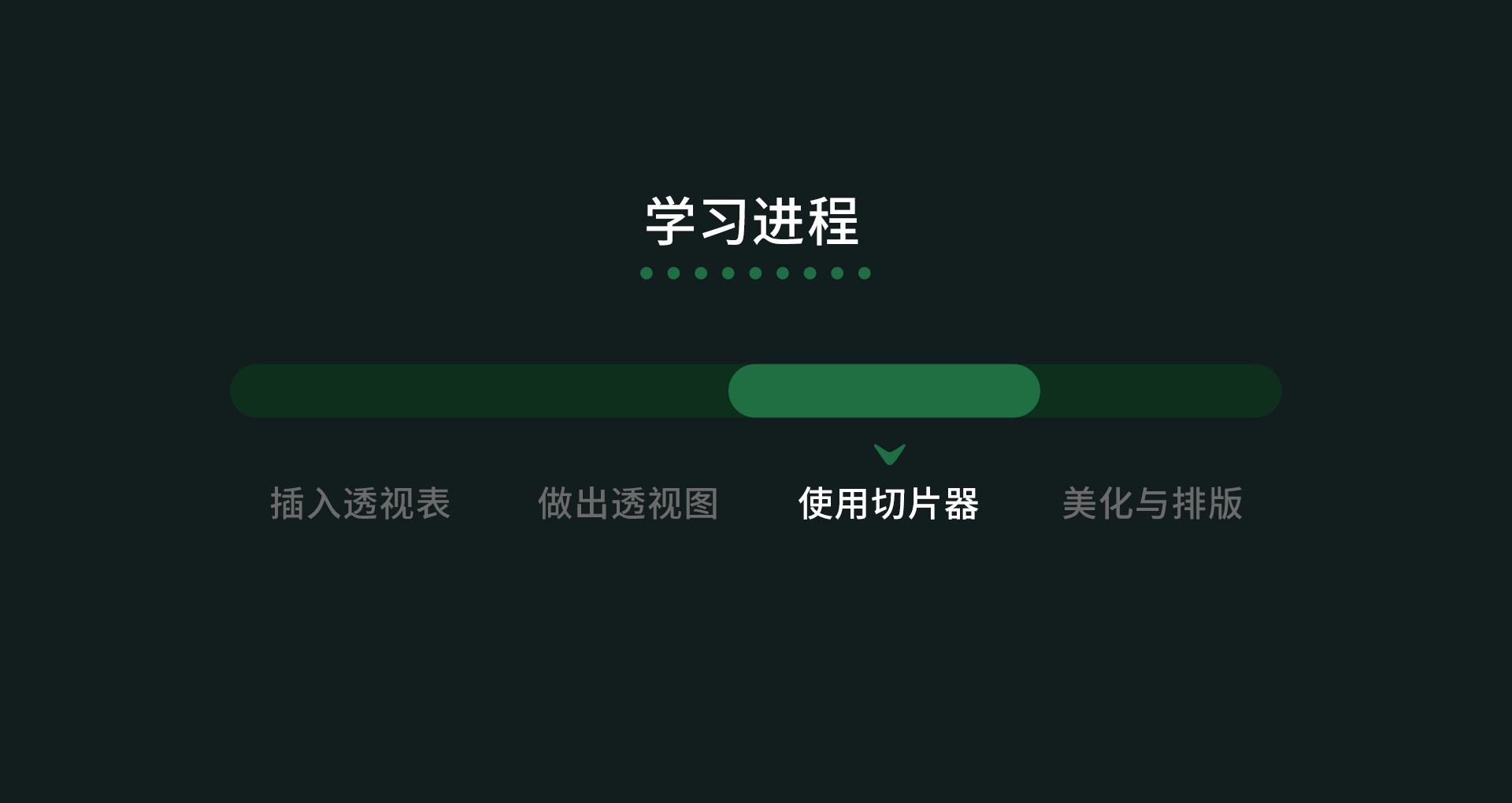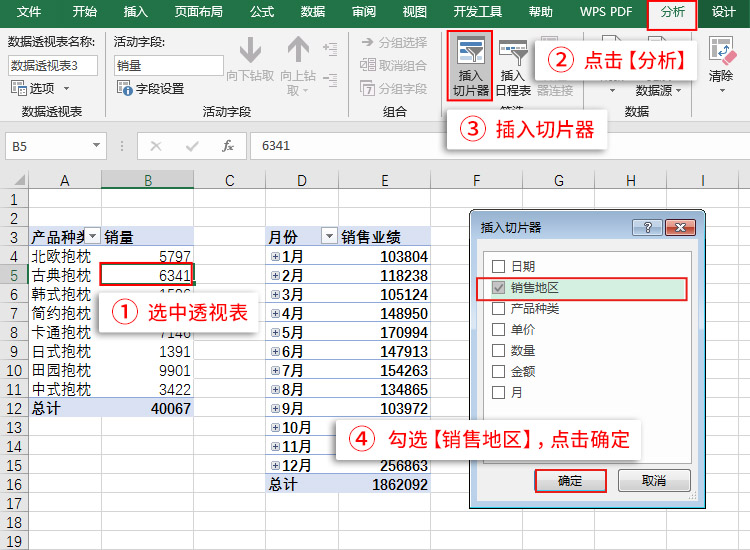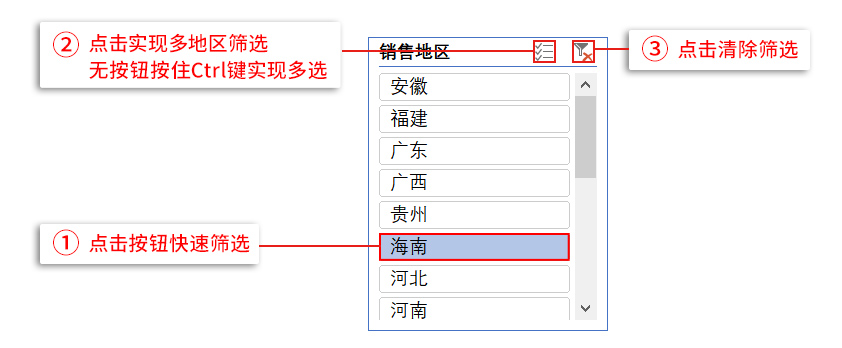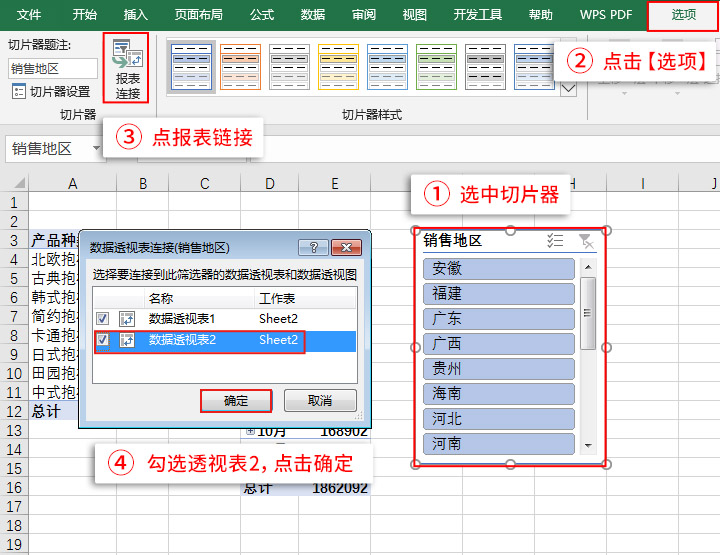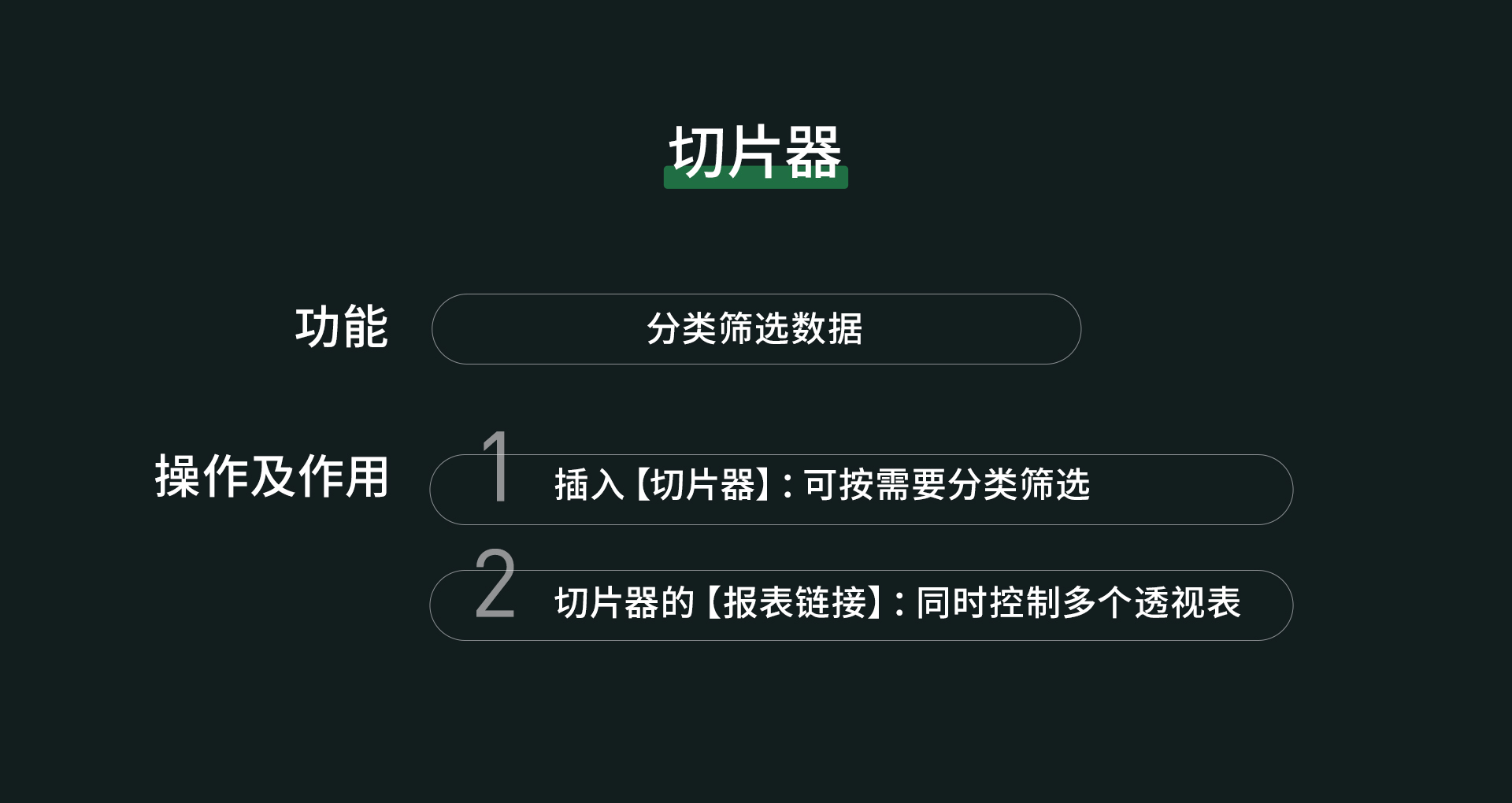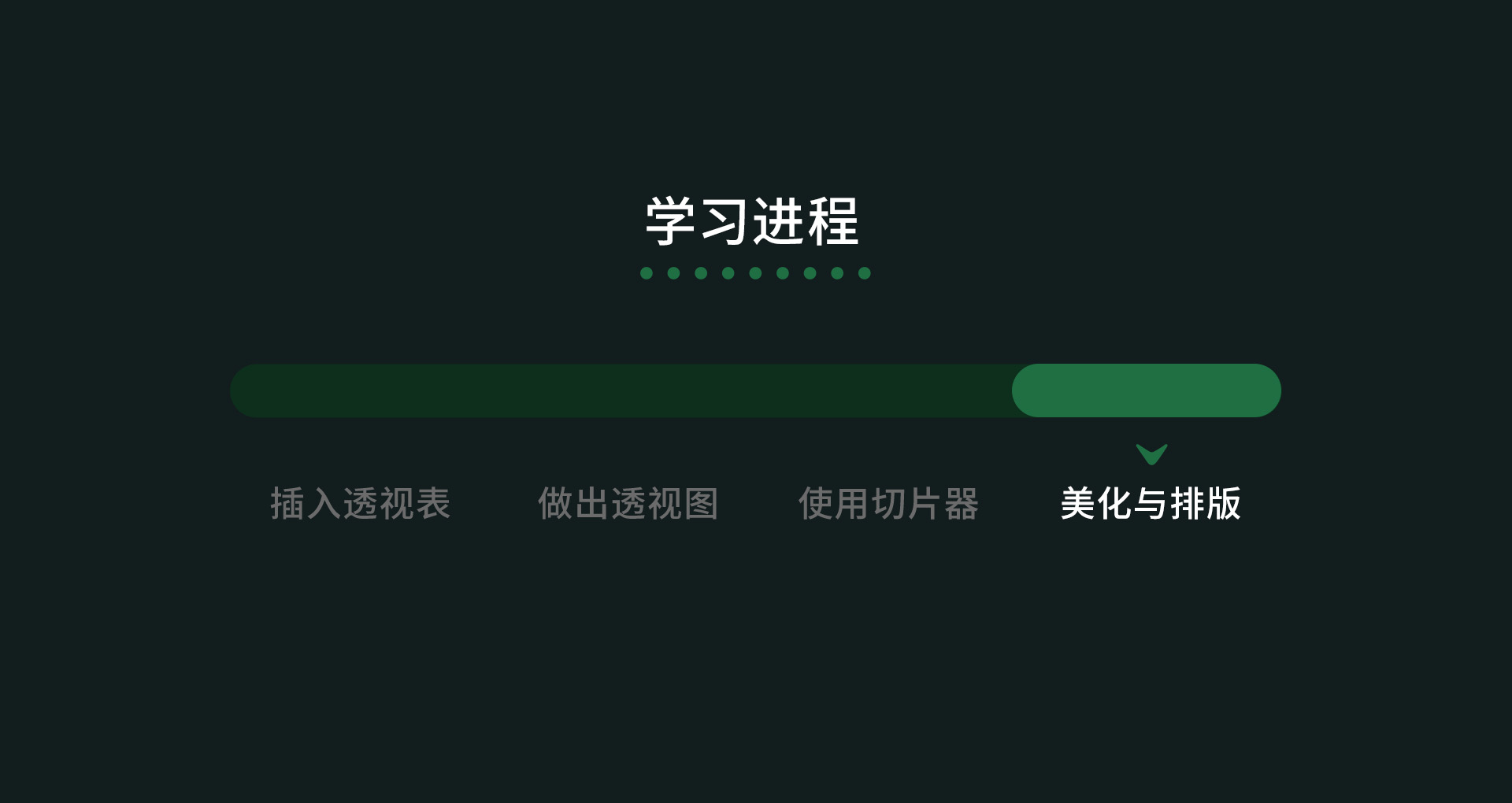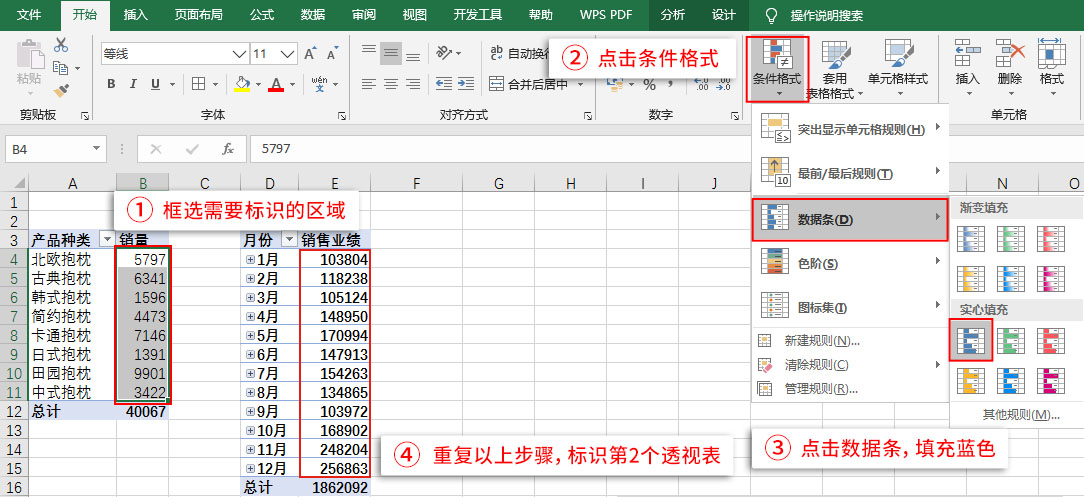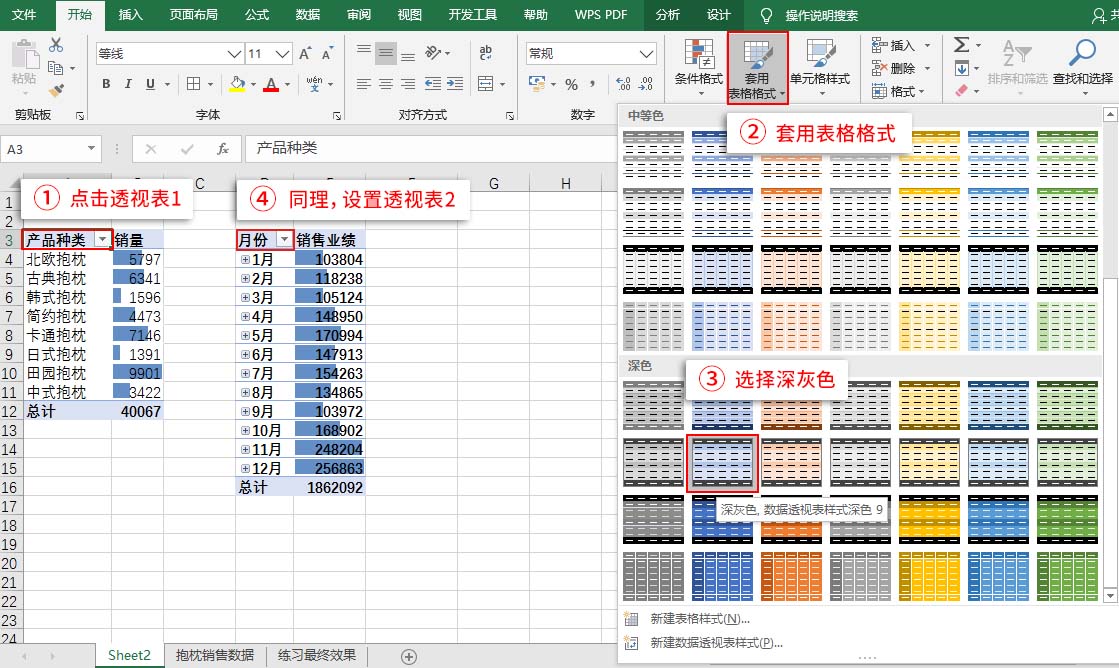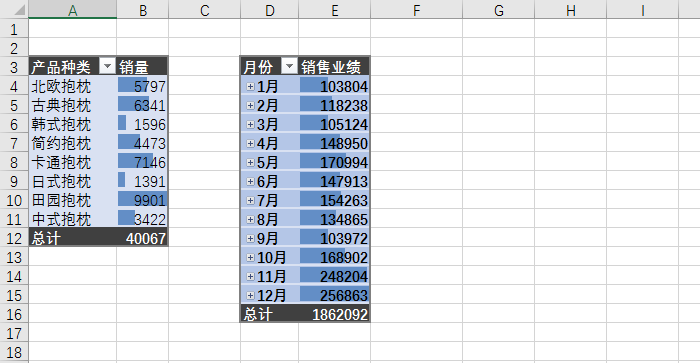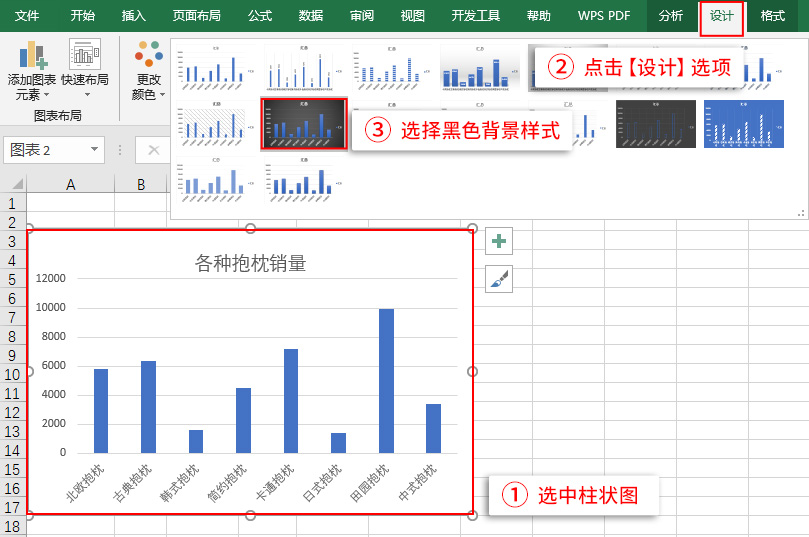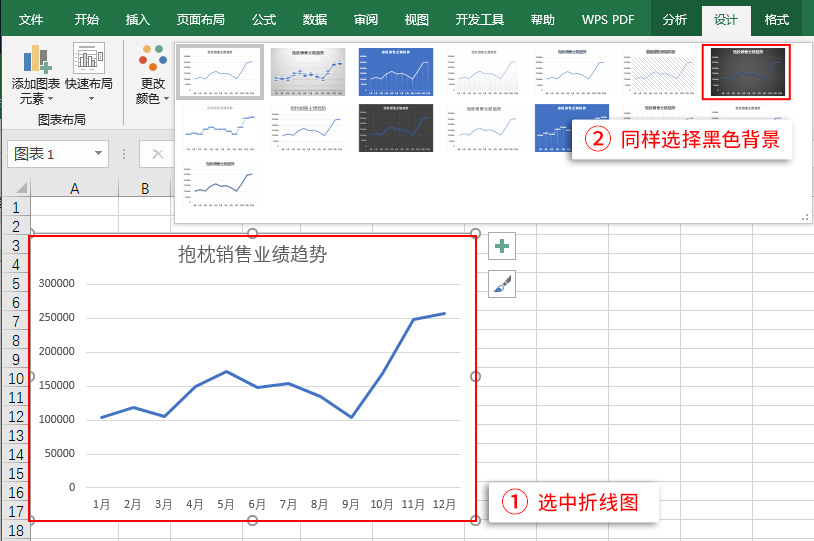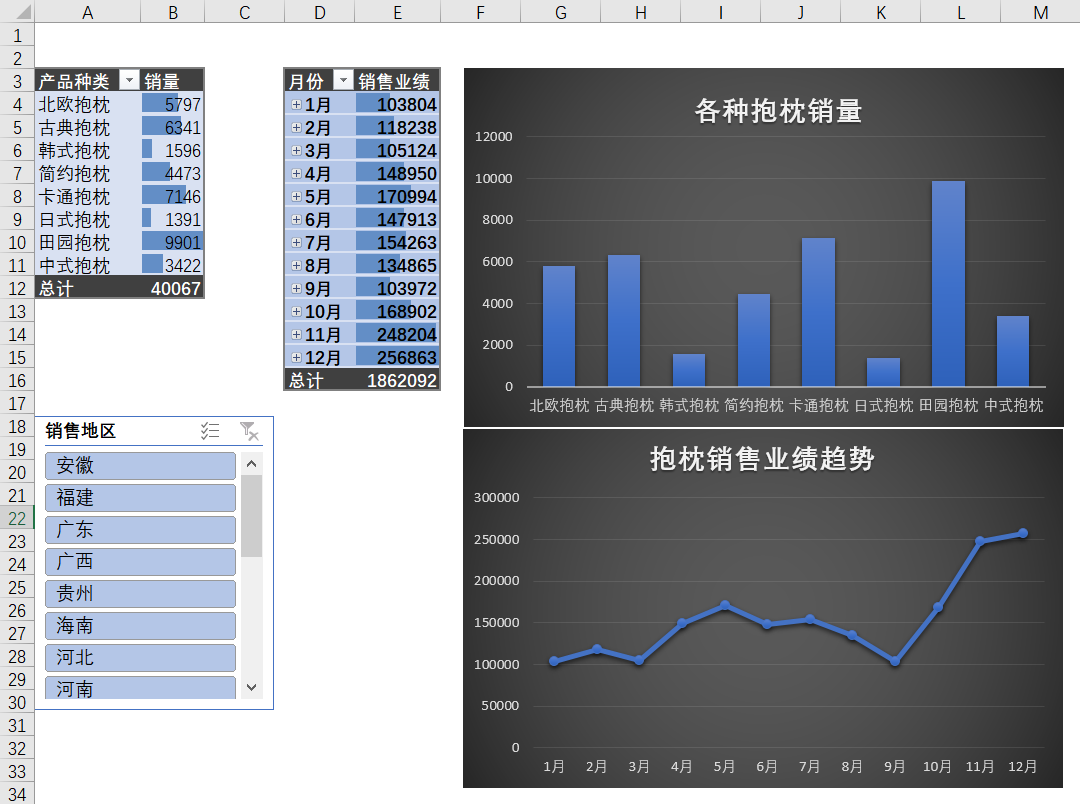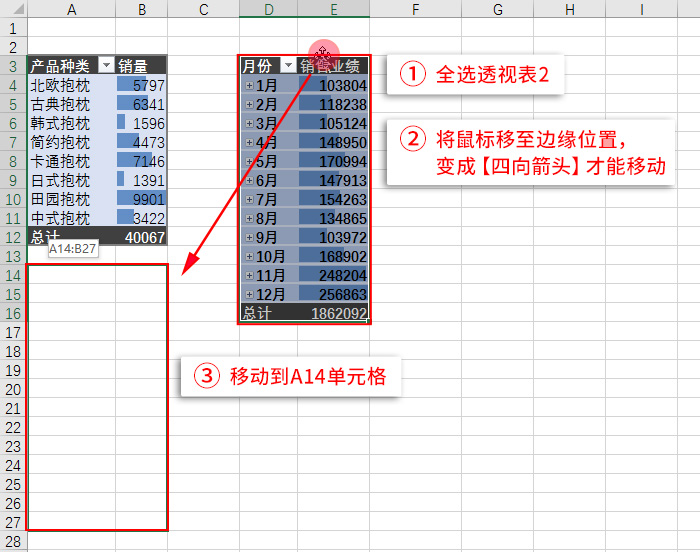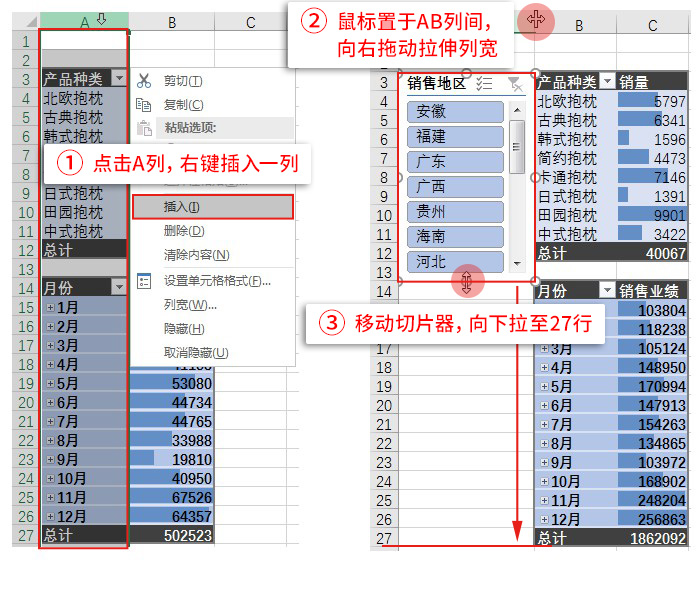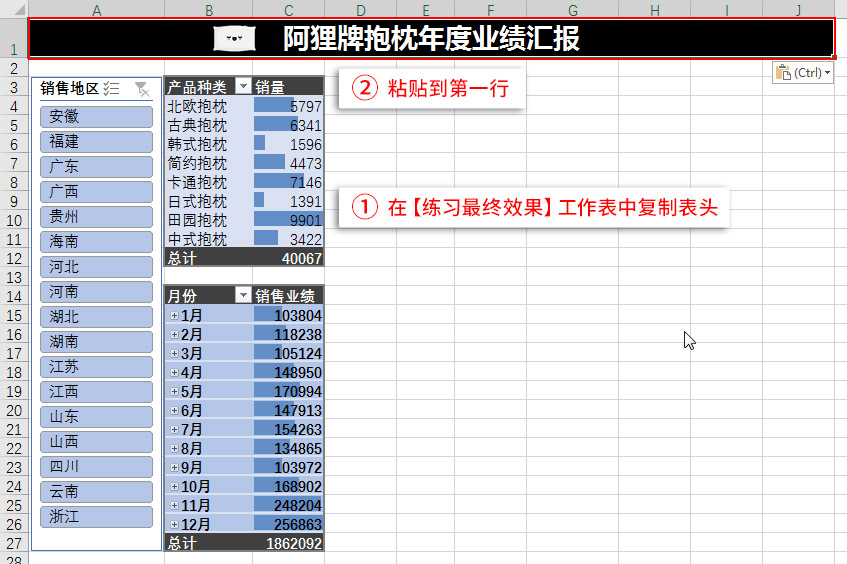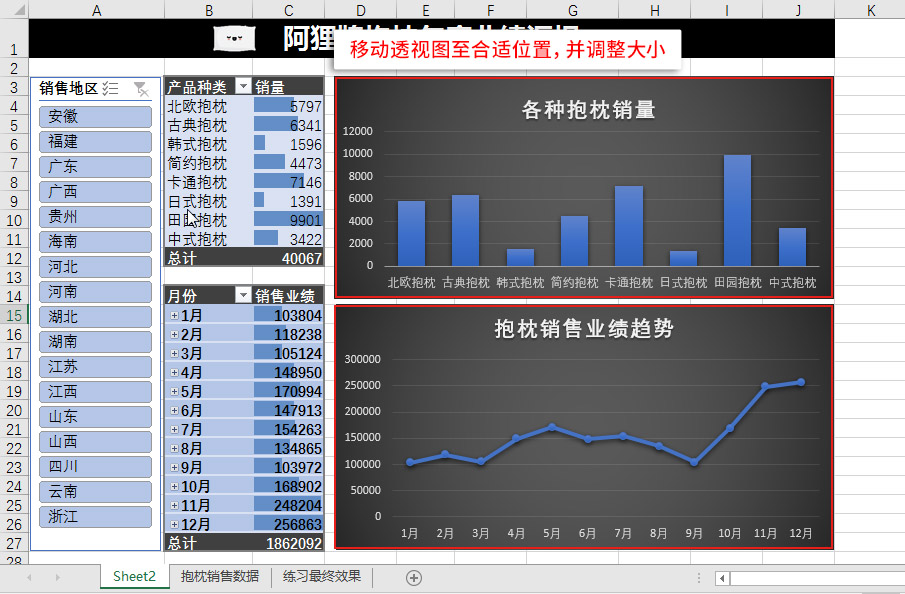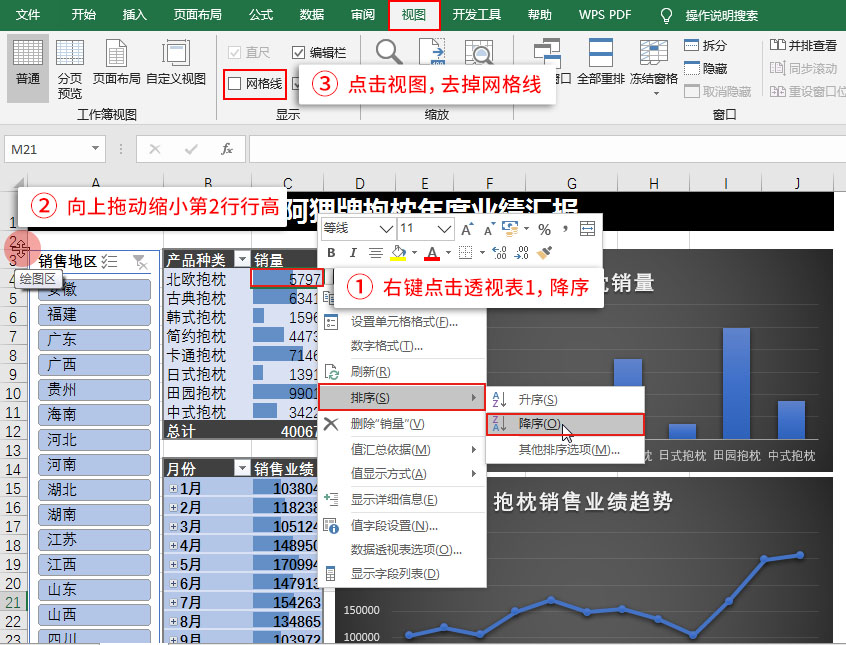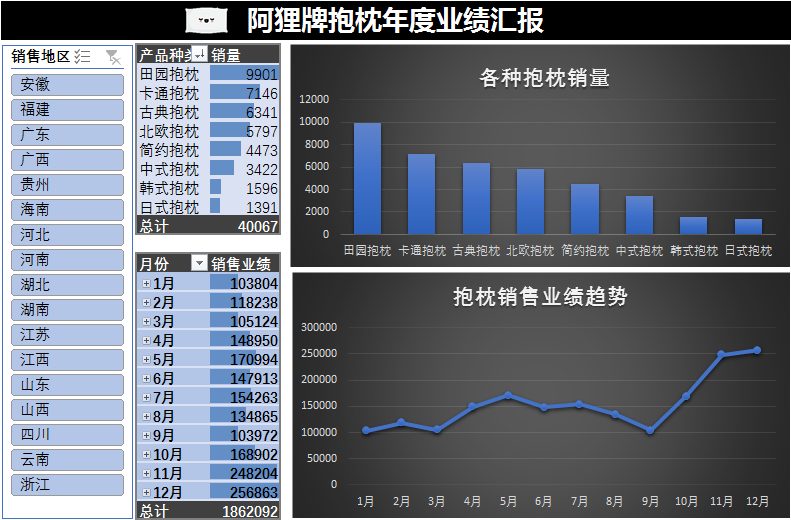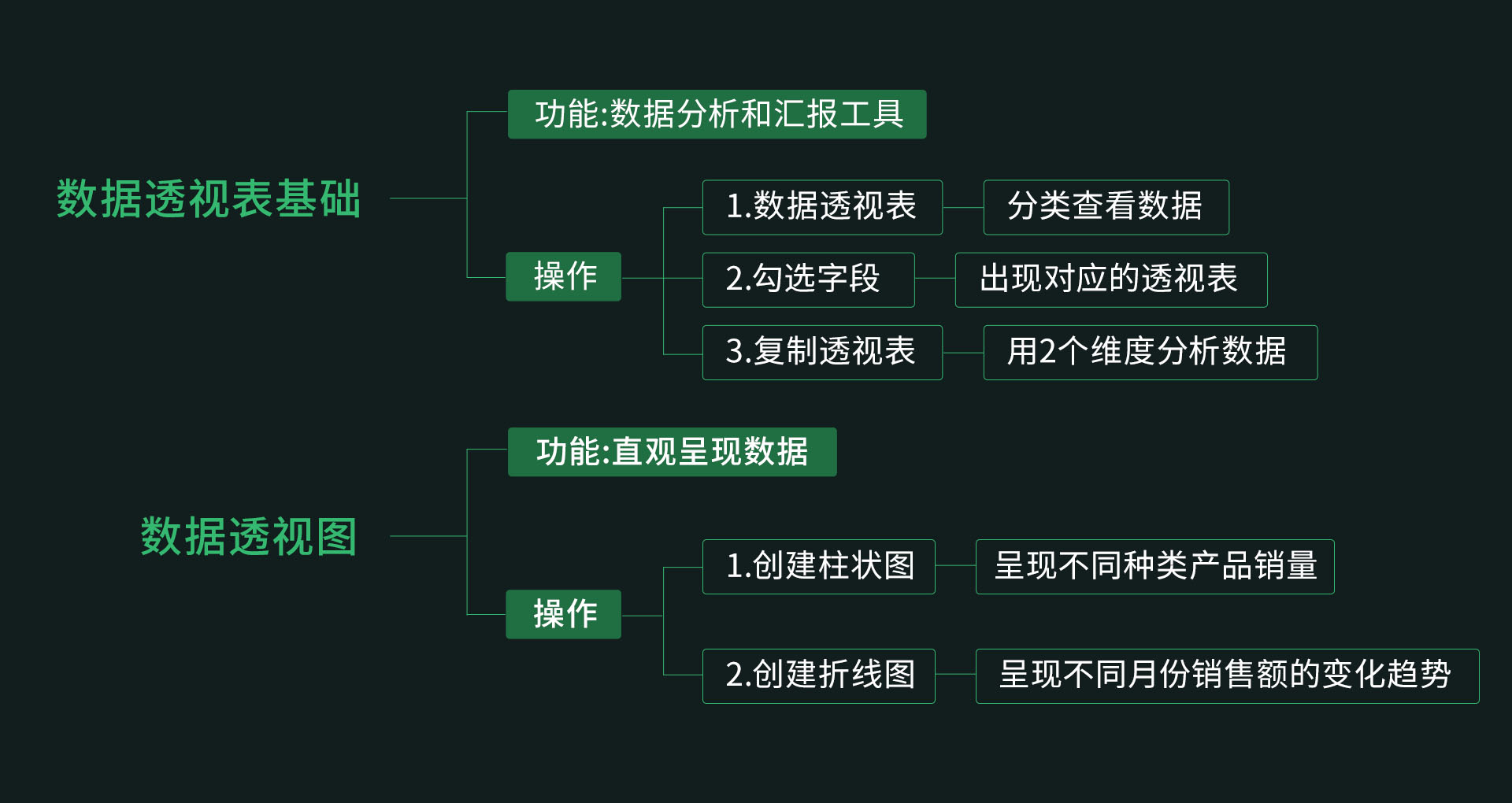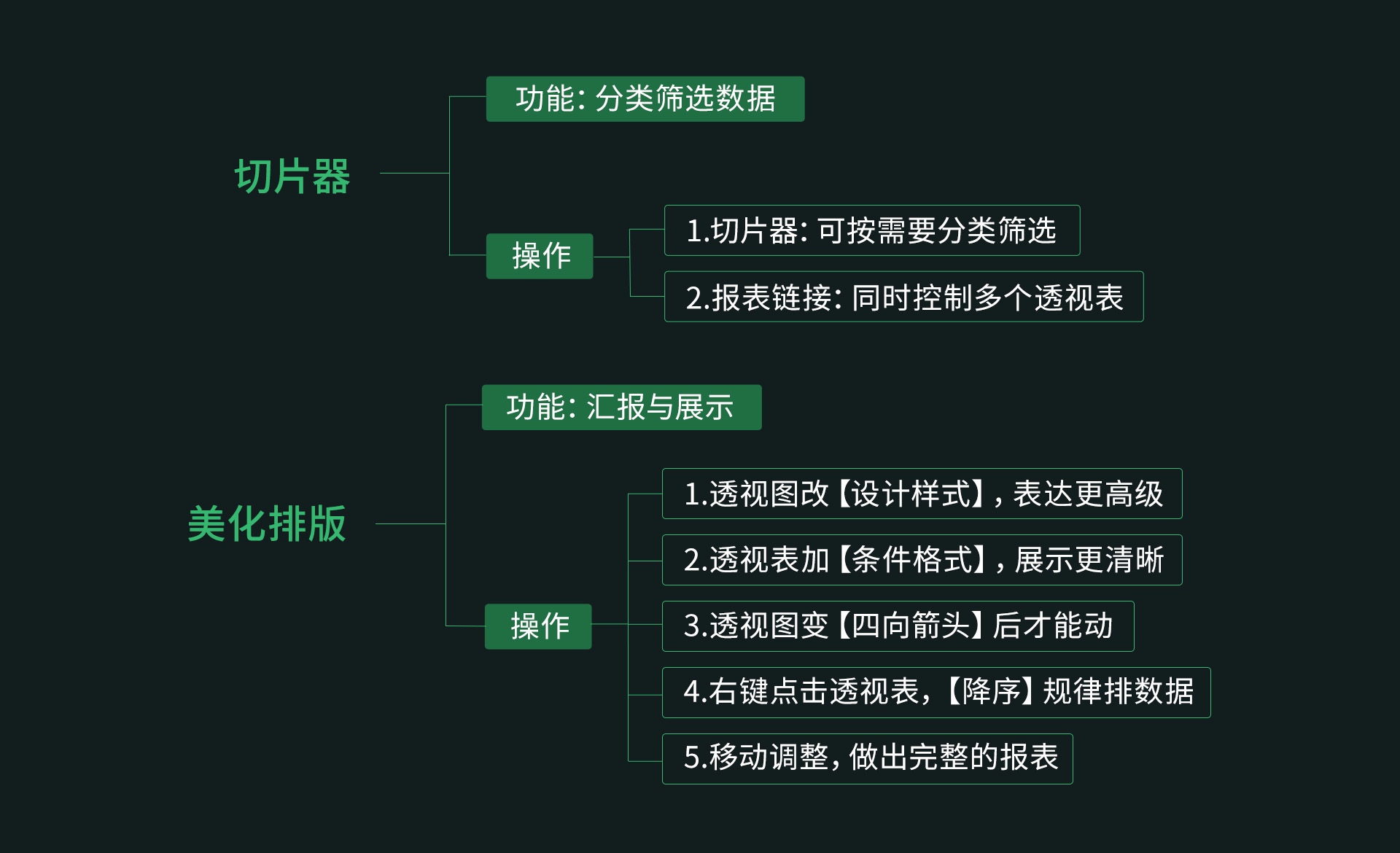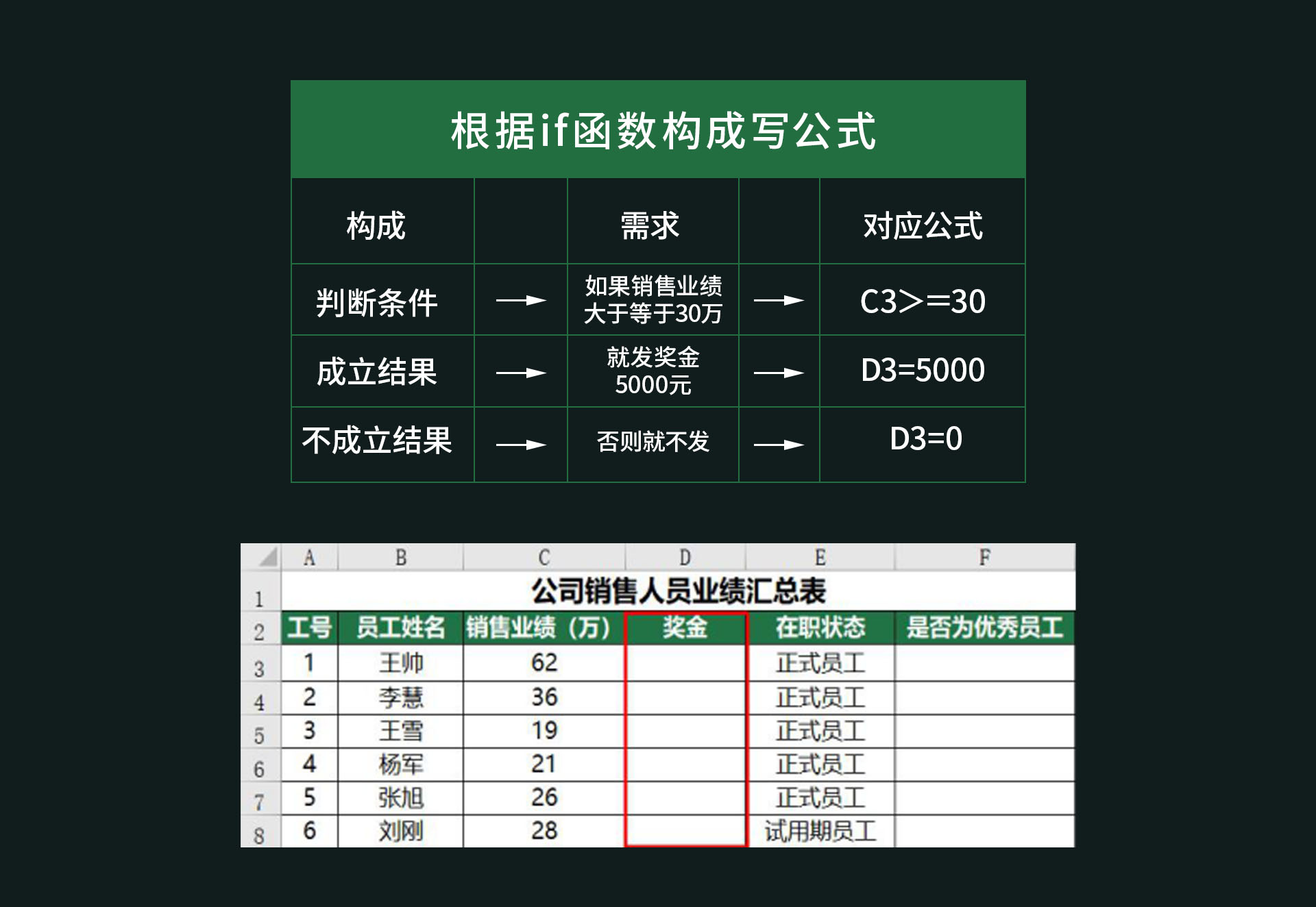第1关 数据透视表入门
你好!我是阿狸,你的Excel课程导师。你可以叫我阿狸老师,从现在开始,我们将一起学习Excel。请按【回车键】继续课程。
为了提升你的课程体验,在正式上课之前,请按【Ctrl+D】将本页面保存为书签,方便下次直接打开网页进行学习。
大家对于Excel并不陌生,它的职业适应性非常广泛,财务、会计、运营、行政、文员、数据分析员都必须掌握Excel技能。毫不夸张地说,只要你在办公室里工作,就肯定会用到Excel!
可是,很多小伙伴在职场上只会Excel的基础操作,比如复制粘贴 、SUM求和。遇到大量数据,重复操作到手抽筋;需要数据分析,头脑短路思路混乱;老板让做个报表,总被吐槽做得难看......
其实,遇到这些问题,说明你只掌握Excel功能的冰山一角,连Excel 5%的功力都没有发挥出来。我们这套课程,将带你修炼Excel硬技能,轻松搞定95%的工作问题!
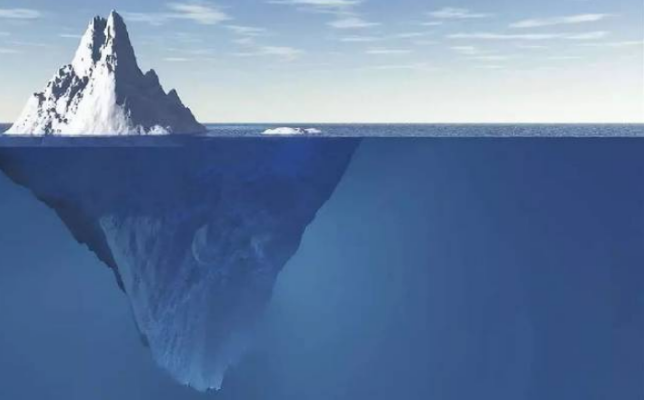
目前常见的传统Excel录屏课程,零零总总上千个知识点。学习周期长,认知压力大。学员学完老记不住,记住了还不一定能用得上,白白花了大把时间和精力。
为了让大家快速掌握excel,并切实应用到工作中,让excel助力升职加薪!我们找出日常工作中最高频、最刚需、最实用的技能操作,把它做成了一个学习系统。
在我们的课程中,你只需要搞定4个透视表功能,30个常用函数、7类图表美化,以及数据处理的全流程,你就能解决工作中95%的应用问题。
阿狸已经在Excel知识海洋里,为你定制了的快速掌握Excel的学习路径:

只要认真学完这28关,你将能熟练应用透视表分析数据做出报表,让老板对你刮目相看;你将学会规范书写和应用函数公式,别人一天的工作,你两分钟就可以搞定!
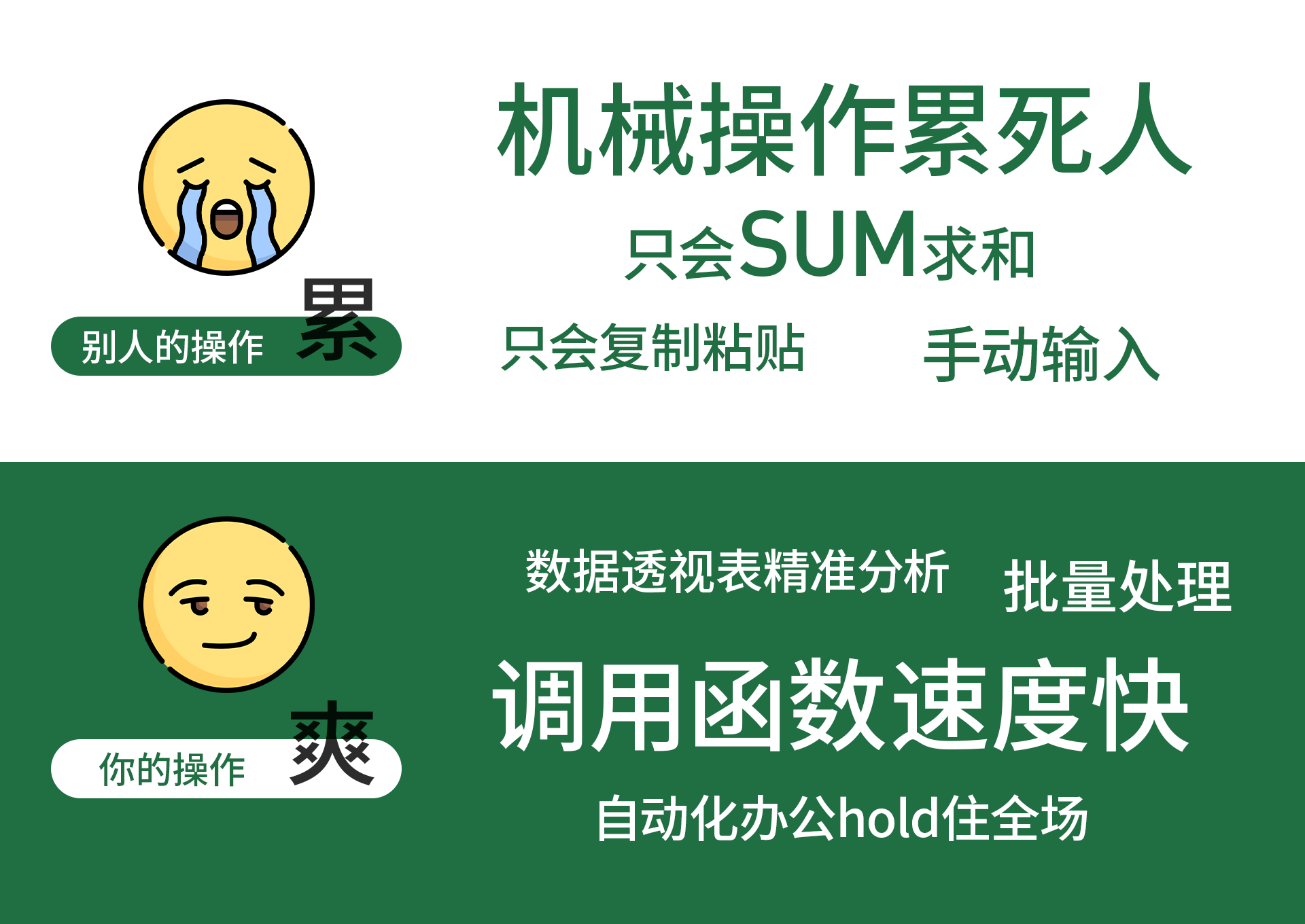
老板要求做的图表,别人做出的基本是默认设置,而你学完系列课程后,能做出既清晰又美观的图表,让你在汇报中脱颖而出。
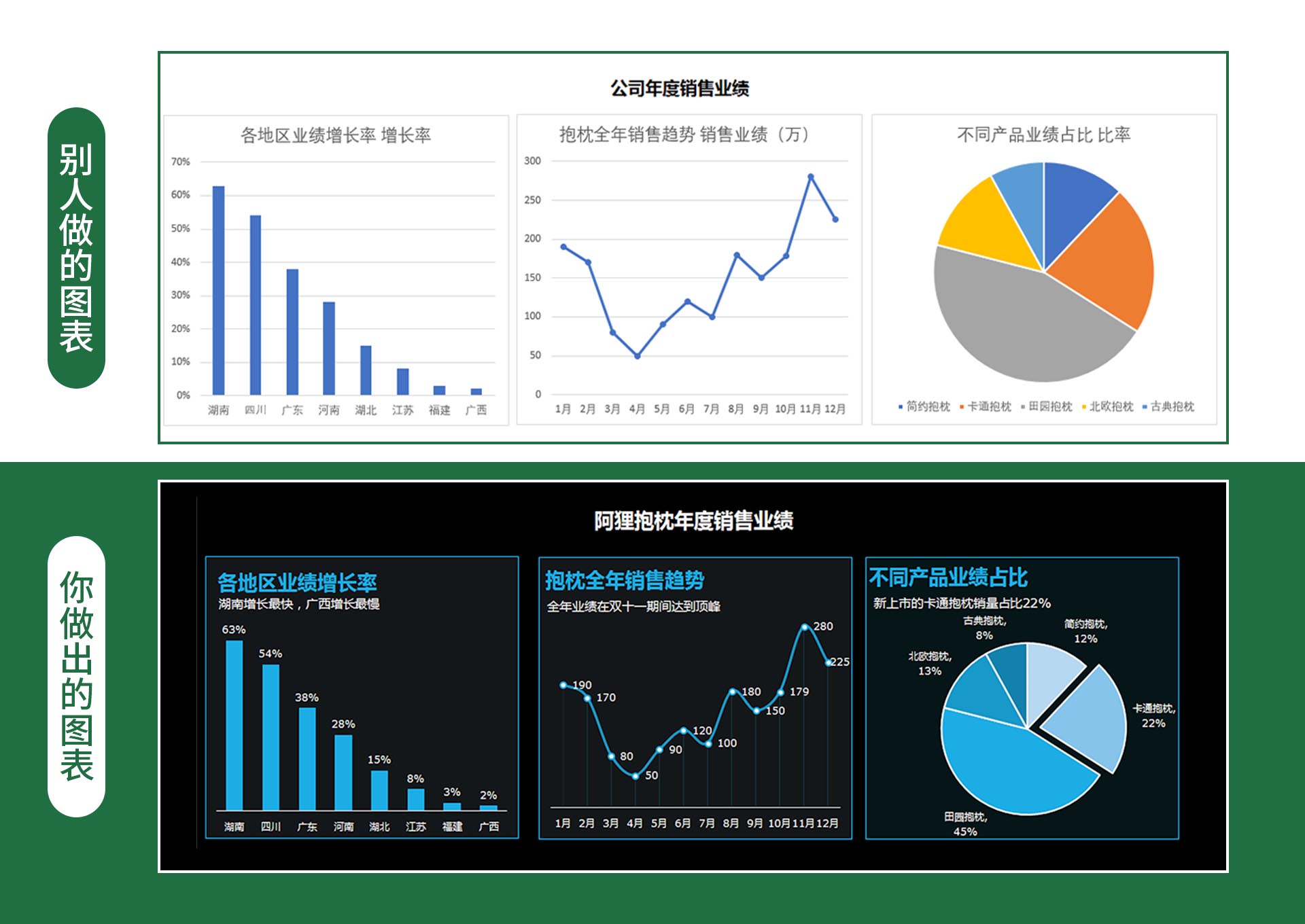
只要一个月,修炼职场核心硬技能,让excel从入门到精通!使你工作效率快速提升,工作思路明确而清晰,赶超同龄人获得职场晋升!
在【体验课】里,我们将【数据透视表】、【函数运算】、【图表制作应用】的入门知识融合在具体的实操案例中,带大家边学边练,确保学到的知识能快速应用到实际工作中!
接下来我们就一起进入第1关【数据透视表入门】的学习。
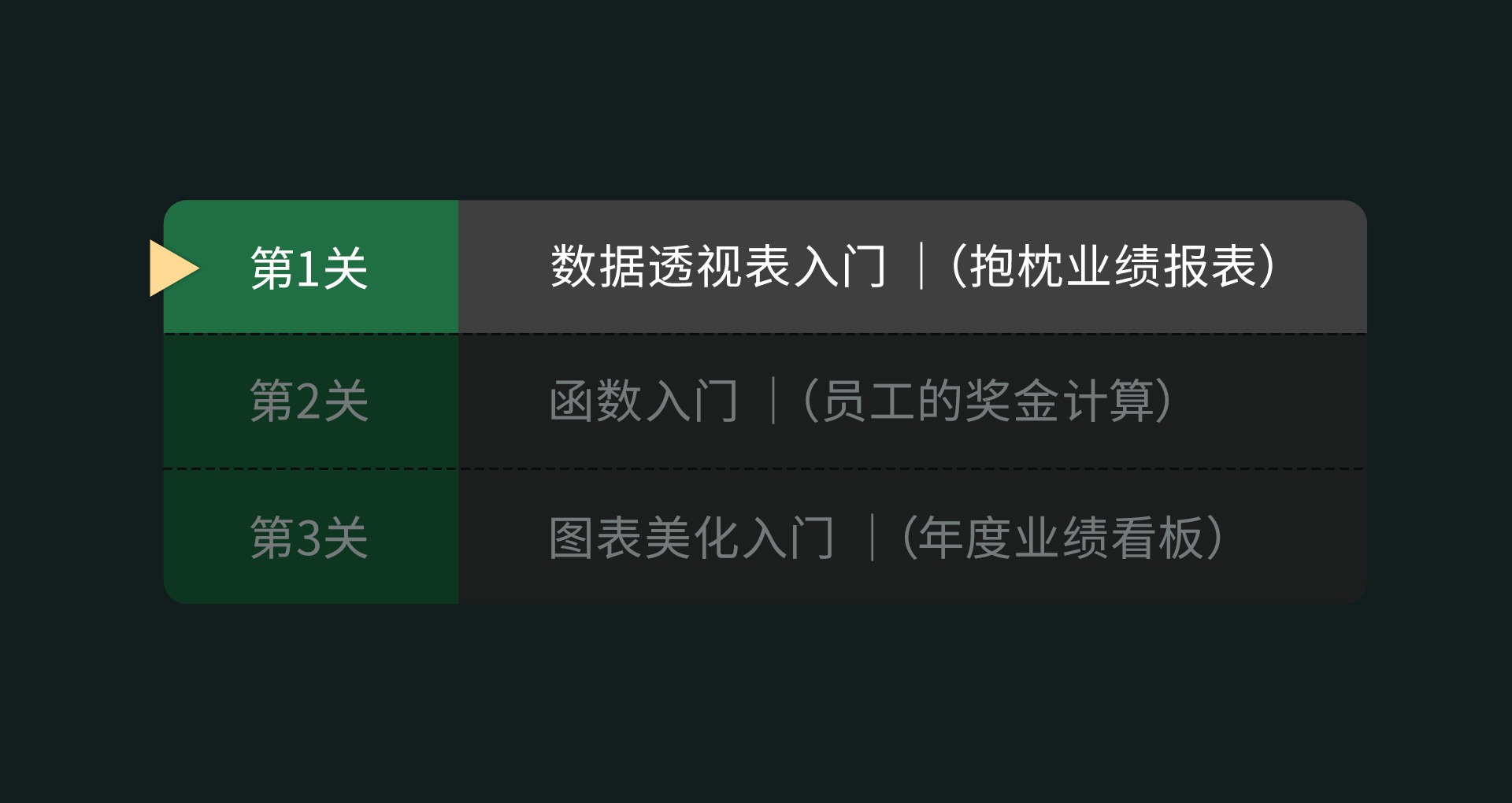
2.数据透视表入门
说起数据透视表,大家可能觉得难。其实,它就是个做数据分析和工作汇报的工具。它的强大之处在于以下3点:
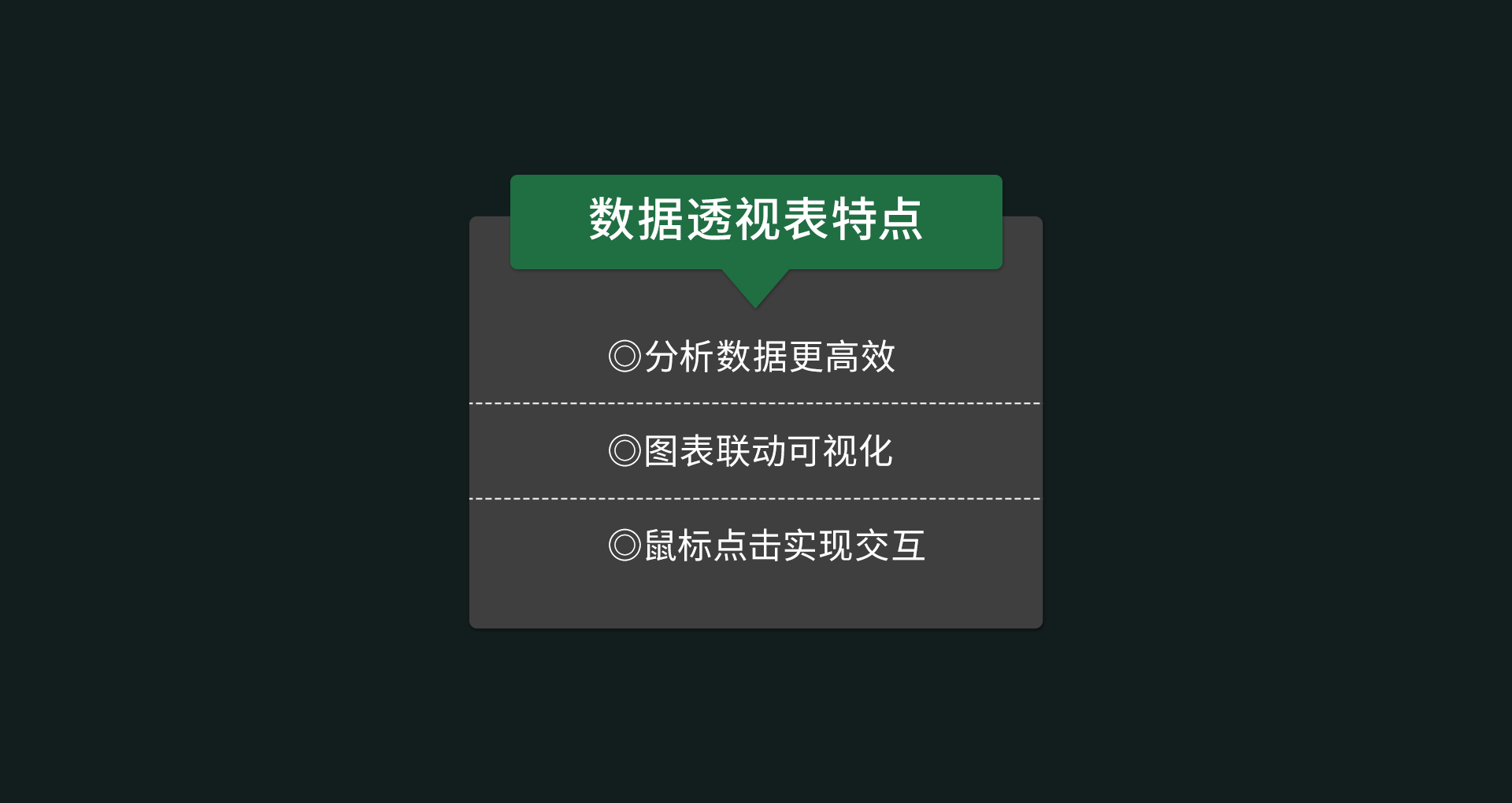
(1)高效。鼠标拖一拖,就能实现数据统计和分析。相比于筛选和手动计算,它更快、更专业。
(2)可视化。之所以叫数据透视表,是因为它可以动态地改变版面布局,方便从不同角度分析数据。
(3)交互性。只要数据透视表创建出来,你点什么就能看到什么,很动态很方便。
有了数据透视表。财务可以快速制作报表,行政可以快速找到员工信息,销售可以用它分析业绩情况,运营可以精准分析转化数据...
学完这节课,你能掌握数据透视表的基本功能,并做出一份数据报表:

在课程开始前,请下载课程配套练习↓
为了保证你的Excel学习效果,请打开Excel软件,把操作界面放置成如下样式,左边浏览器学习,右边软件实操,学习效果更好!
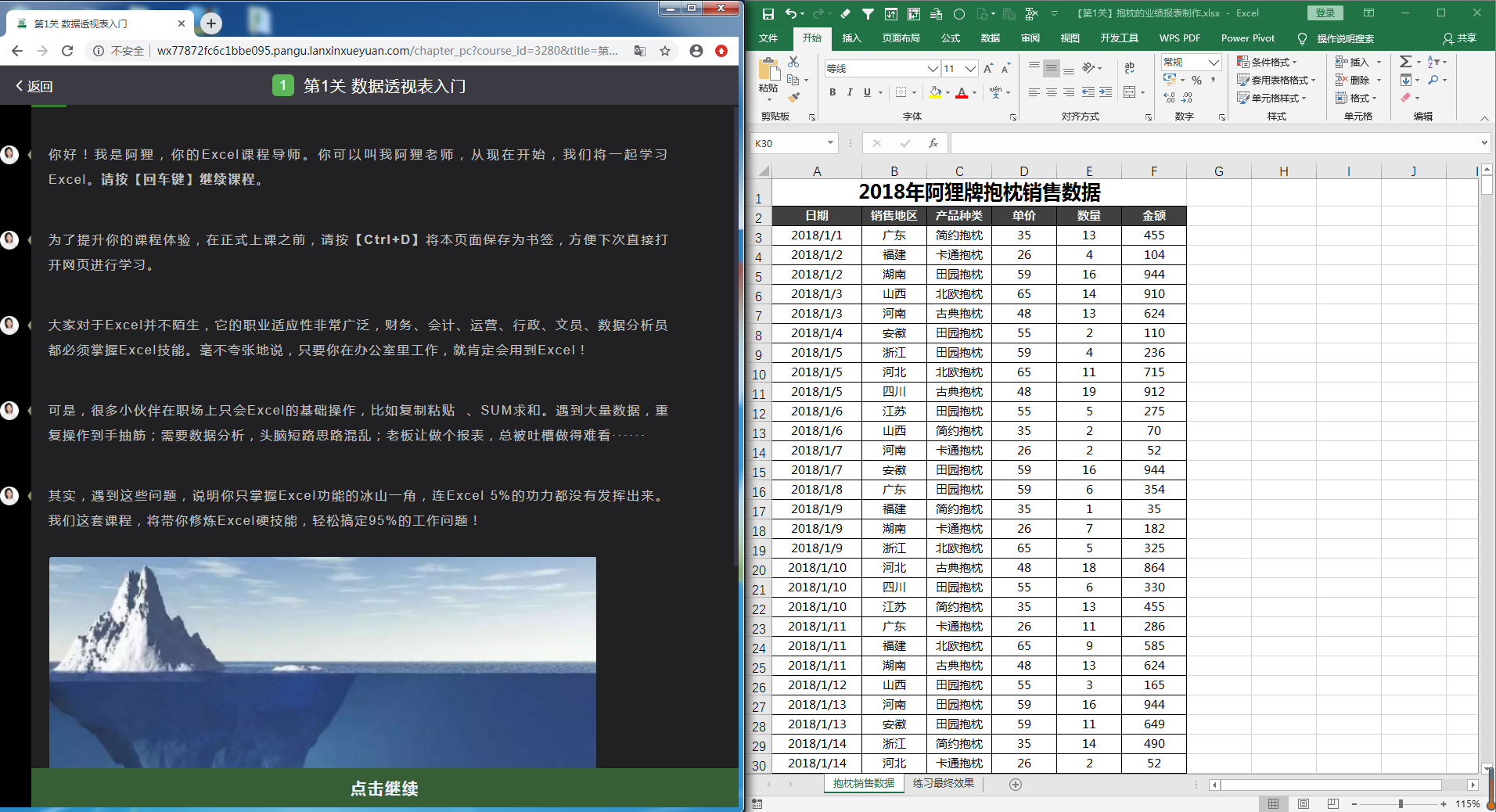
设置好了吗?相信你已经获得了能让自己更专注的学习体验。现在,一切就绪,我们可以准备启程!
我们首先来看一个案例,美美去一家公司工作不到2个月,老板给美美一份【2018年抱枕销售数据】,希望能做出一张数据透视表,可以看到抱枕的业绩情况。数据源如下:
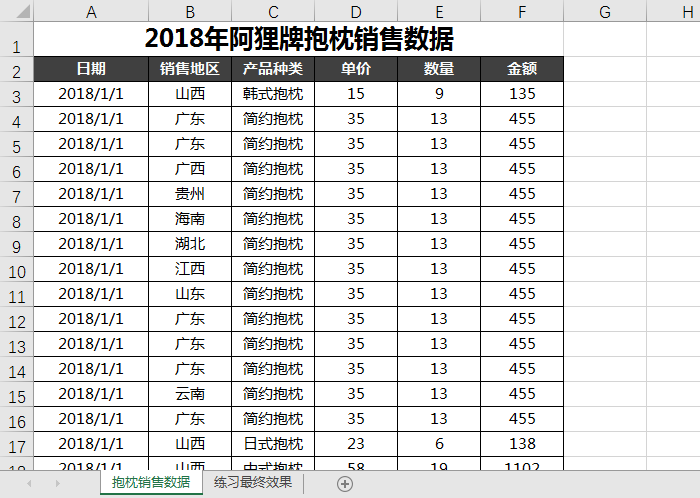
按照美美原来的思路,按照不同地区、不同产品类型、不同月份,做3张表就搞定了。可老板要求用1张表,那该怎么办呢?
接下来,阿狸带你通过抱枕销售案例,一步步学习数据透视表的用法。
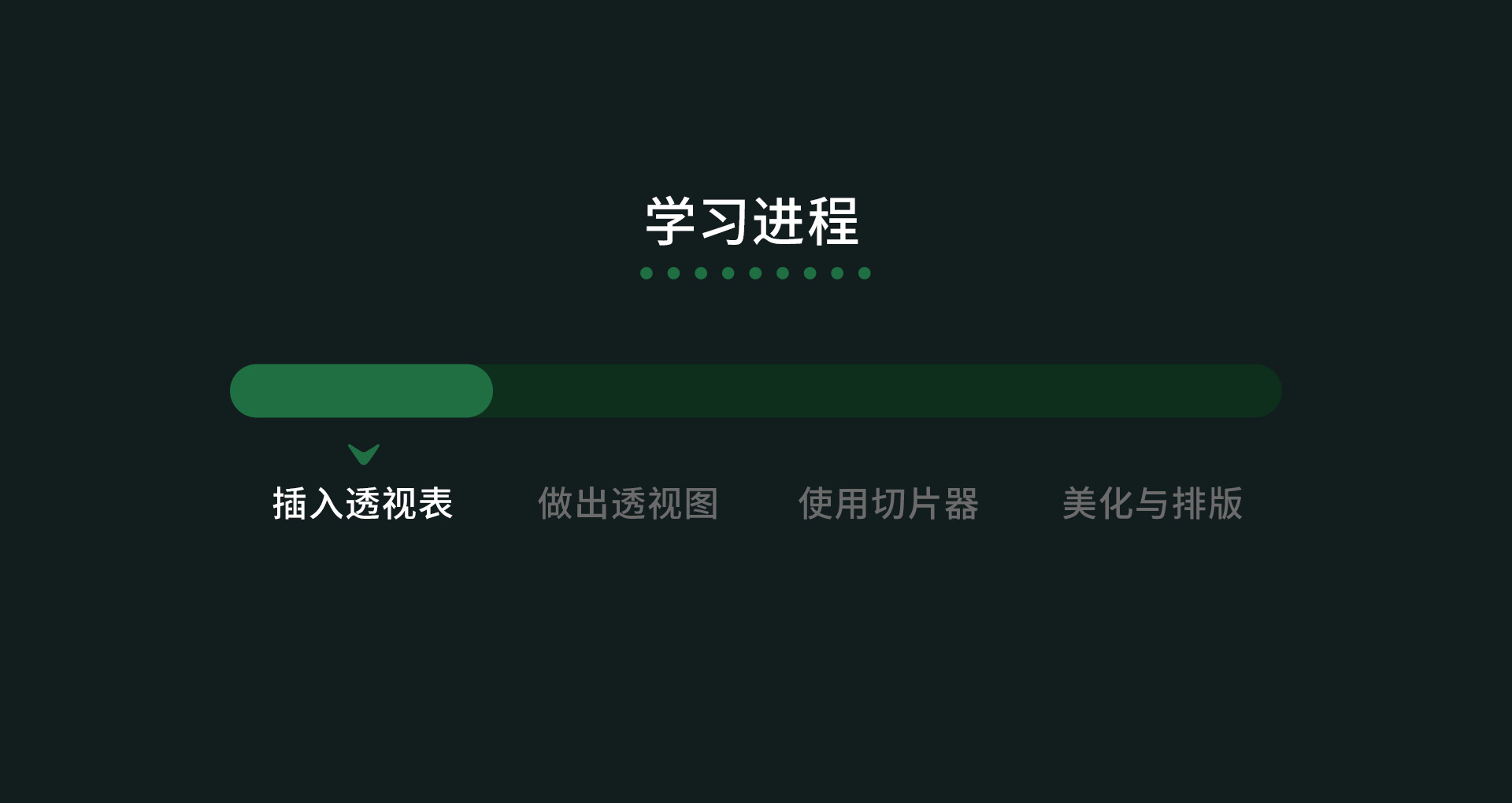
在这个小节,我们将会创建出透视表,并且实现相关功能,做出下面2个数据透视表的效果。

下面,就跟着阿狸,用几分钟,一步步完成透视表基础功能的学习。
首先,我们要在原始数据表中,创建一个数据透视表。请按照下图编号顺序进行操作:
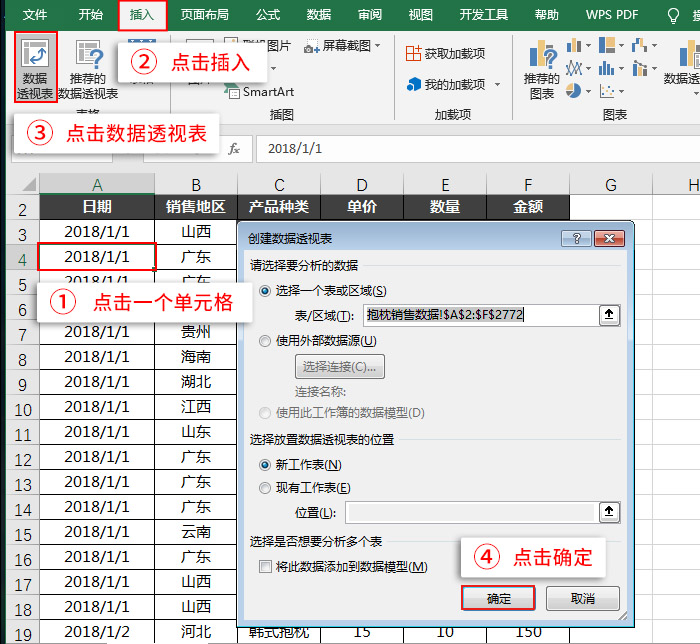
点击【确定】,系统弹出了一个【创建数据透视表】的对话框,透视表就创建出来了:
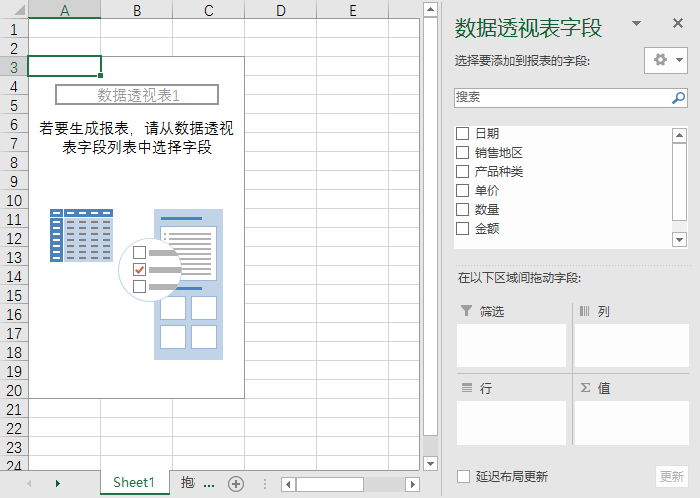
接下来我们根据老板的需求,勾选右侧的【数据透视表字段】,让数据透视表显示出信息:
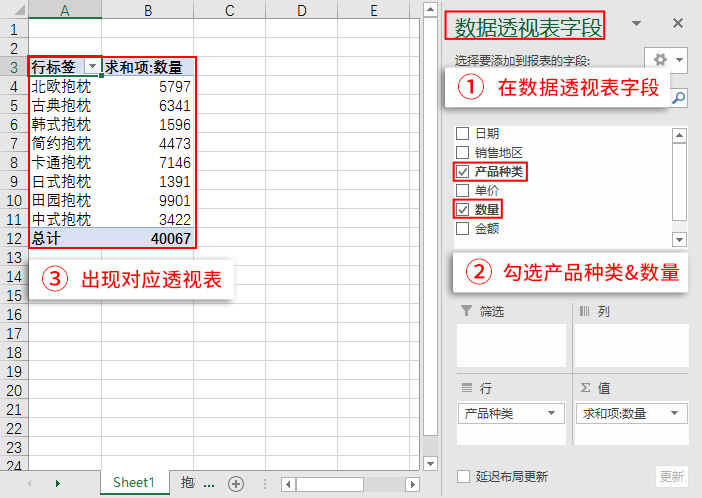
这样,不同产品的销售数量就对应出现了!在本案例中,除了按产品类型分类,老板还需要按照日期查看销售金额。此时,要做第2个透视表,你只需要框选透视表,然后复制,即可完成,操作如下图:
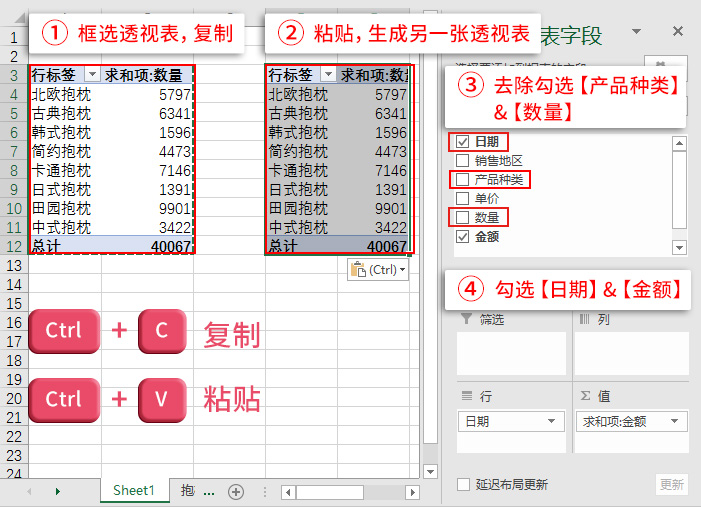
勾选日期字段后,因为版本问题,部分同学的日期会出现【按日排列】的情况,遇到这种情况的同学需要先把日期换成【月份】,操作如下:
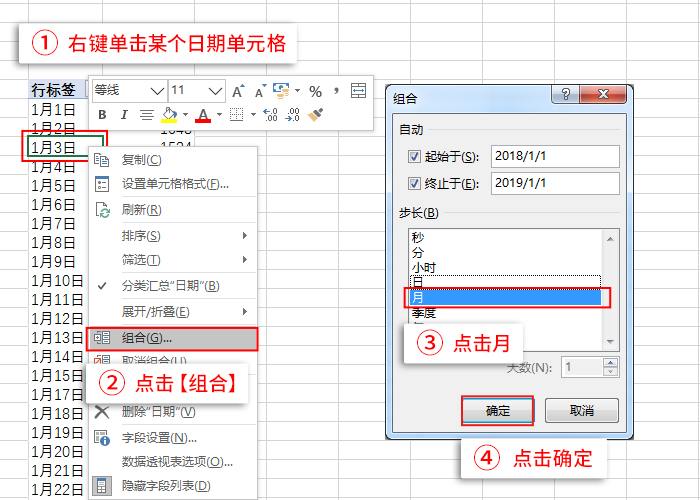
现在已经有两个透视表了,为了能够快速辨识,我们再把标题更改一下。双击【行标签】,然后在自定义名称下,改为产品种类,同理,把【求和项:数量】改为销量,把右侧【行标签】改成月份,把【求和项:金额】改为销售业绩。
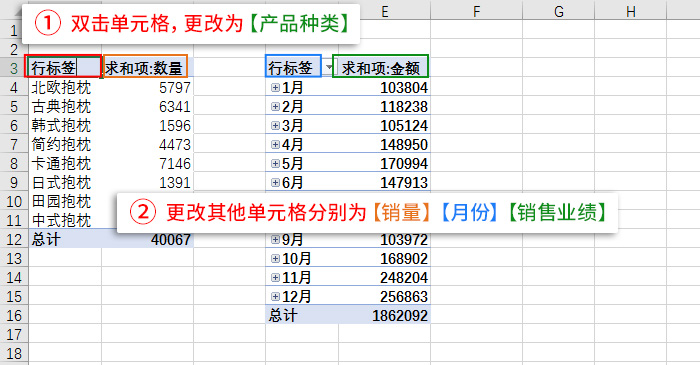
改好了吗?刚才我们做的透视表已经满足查看不同产品、不同月份的需求。不过既然说的是精通Excel,光做成这样怎么够!接下来,阿狸再教大家一个进阶的操作:做出数据透视图!
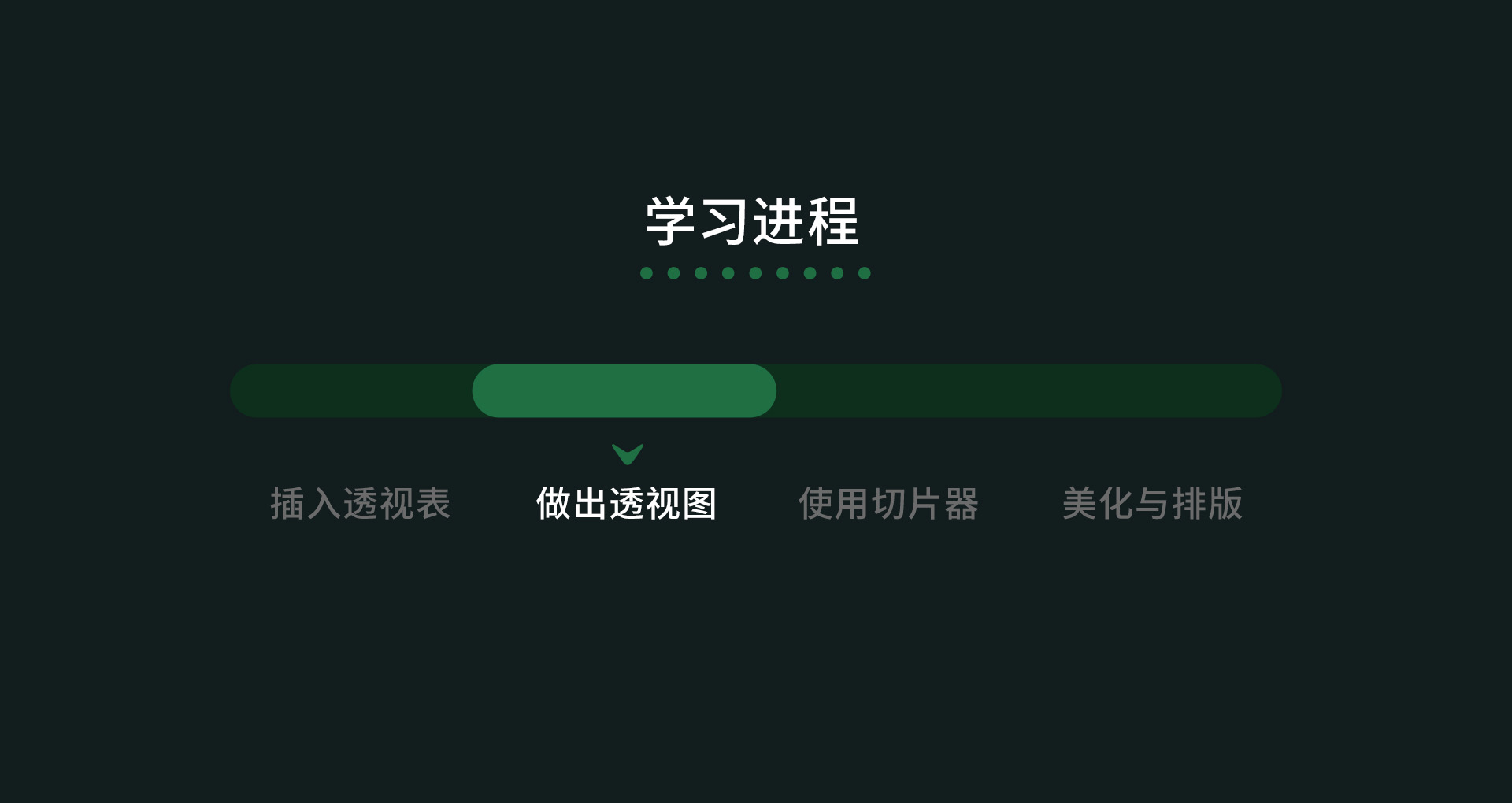
为了把报表做得清晰直观,我们给数据透视表再加上两张图,做出下图的效果,实现图表联动!

我们先创建【产品种类】的数据透视图-柱形图,步骤如下:
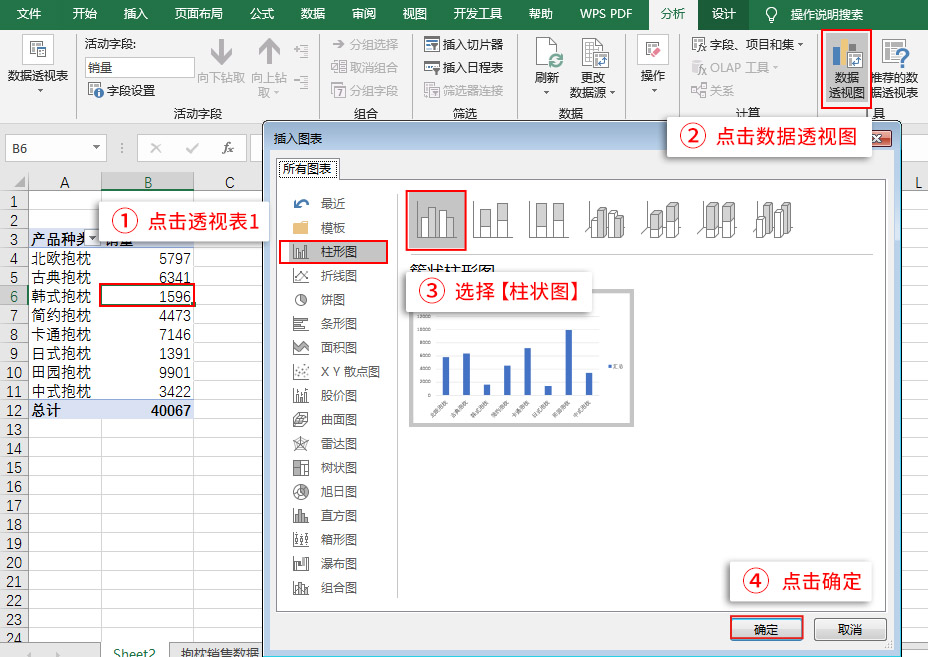
同理,我们再给【月份透视表】插入一个折线图:
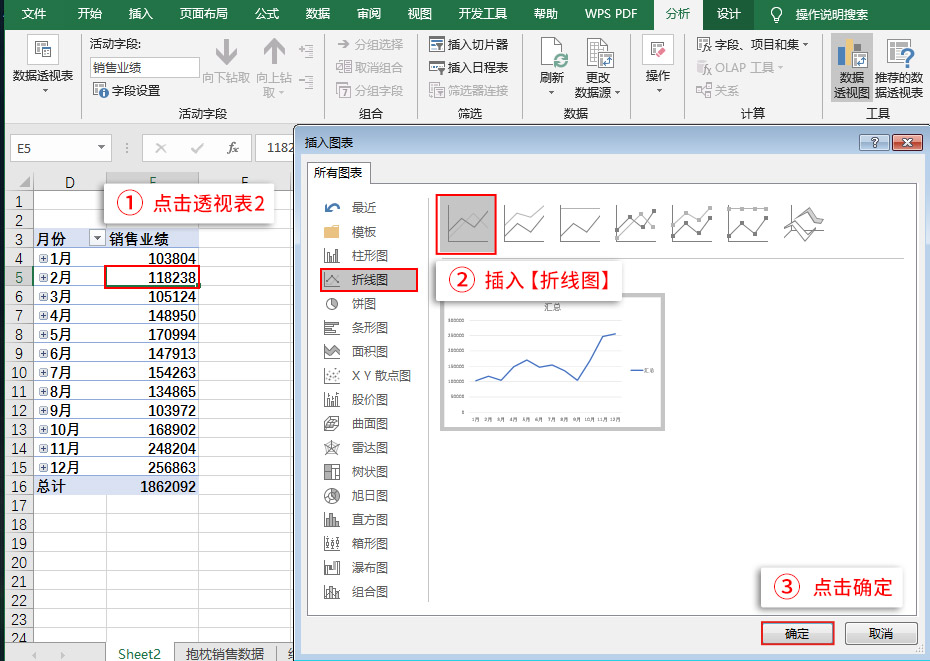
接下来我们把柱形图的标题更改为各种抱枕销量;折线图的标题更改为抱枕销售业绩趋势:
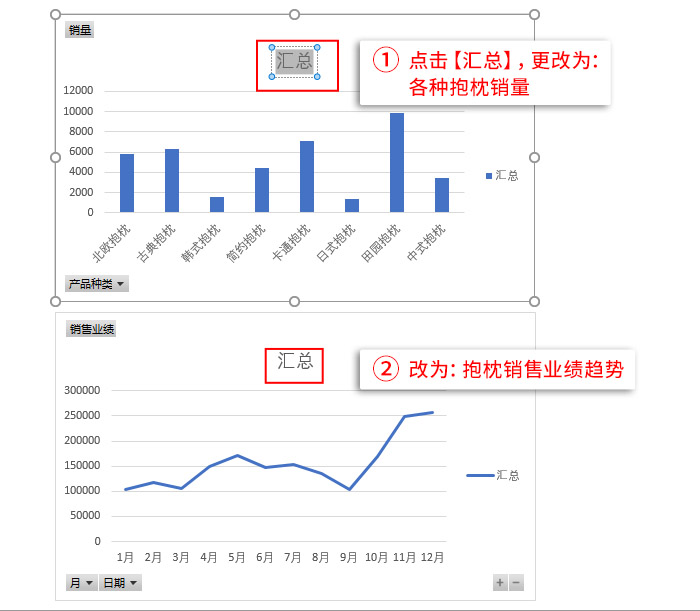
接下来,右键点击图表中的“销量”按钮,选择隐藏图表上的所有字段按钮。然后再删除右侧的汇总图例。同理设置折线图,操作如下:
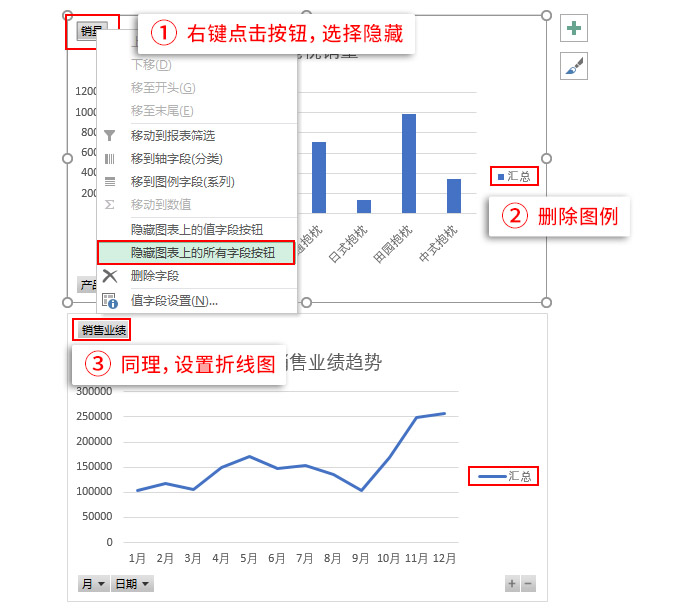
你做出来的效果和阿狸的一样吗?快来对比看看吧:
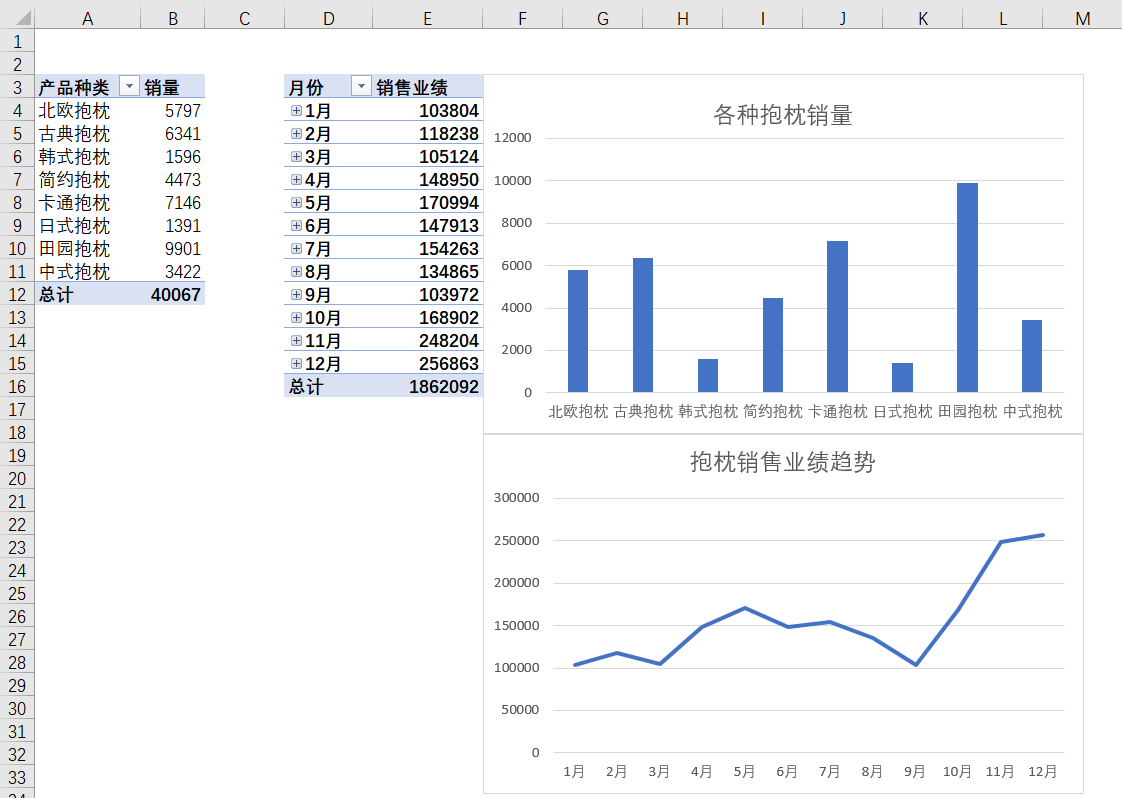
关于透视表,大家一定要记得:创建透视表后必须勾选右侧的【数据透视表字段】,数据透视表才能显示出对应的数据,不然你什么都看不到哦~,另外创建了透视图,让数据显示更为直观。
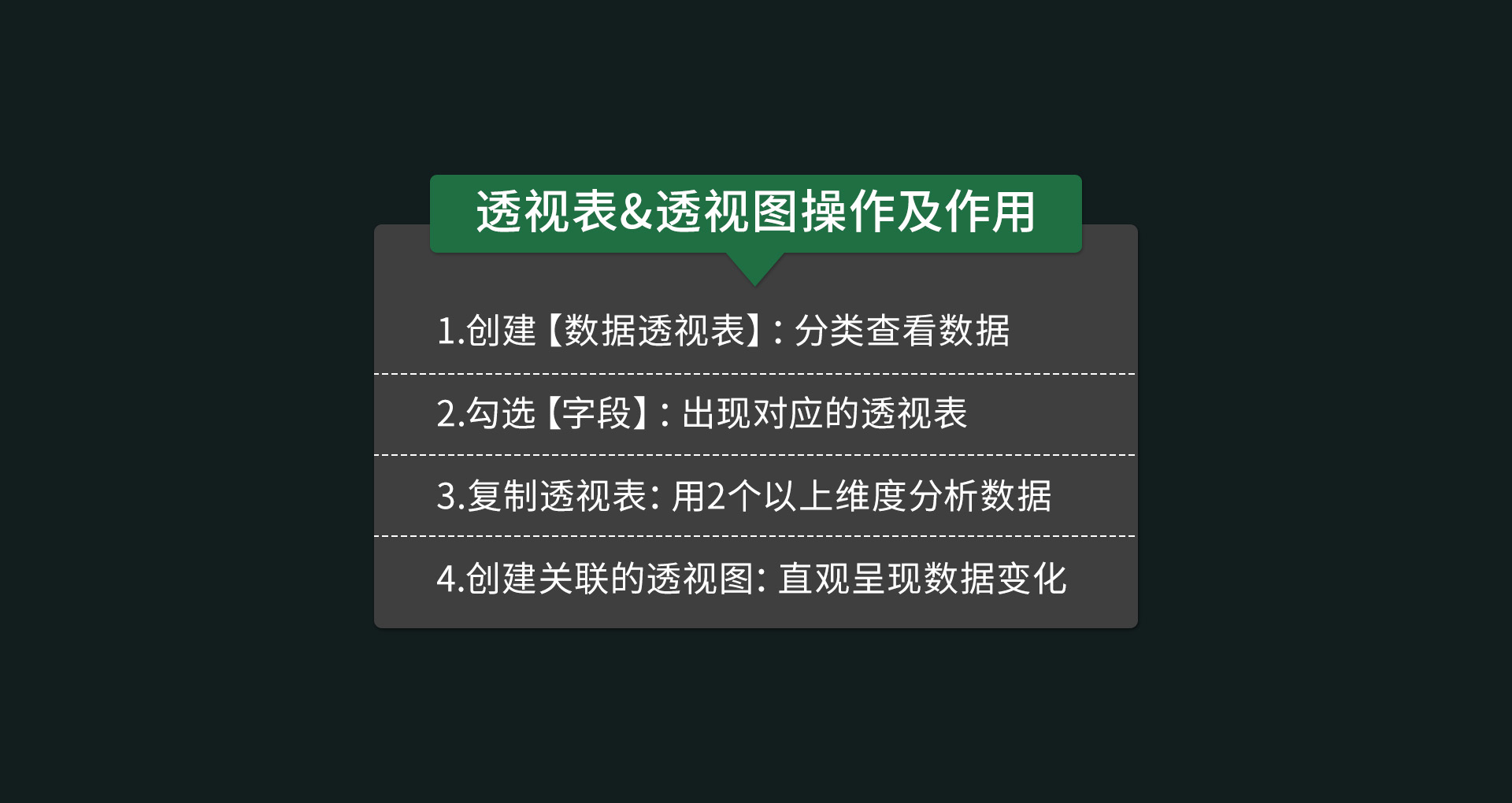
在工作中,如果你能站在老板的立场思考,你就离升职加薪不远了。在这个工作中,老板希望看到各个地区的销售业绩,如何做呢?下面,阿狸就要跟大家介绍另一个汇报神器了。
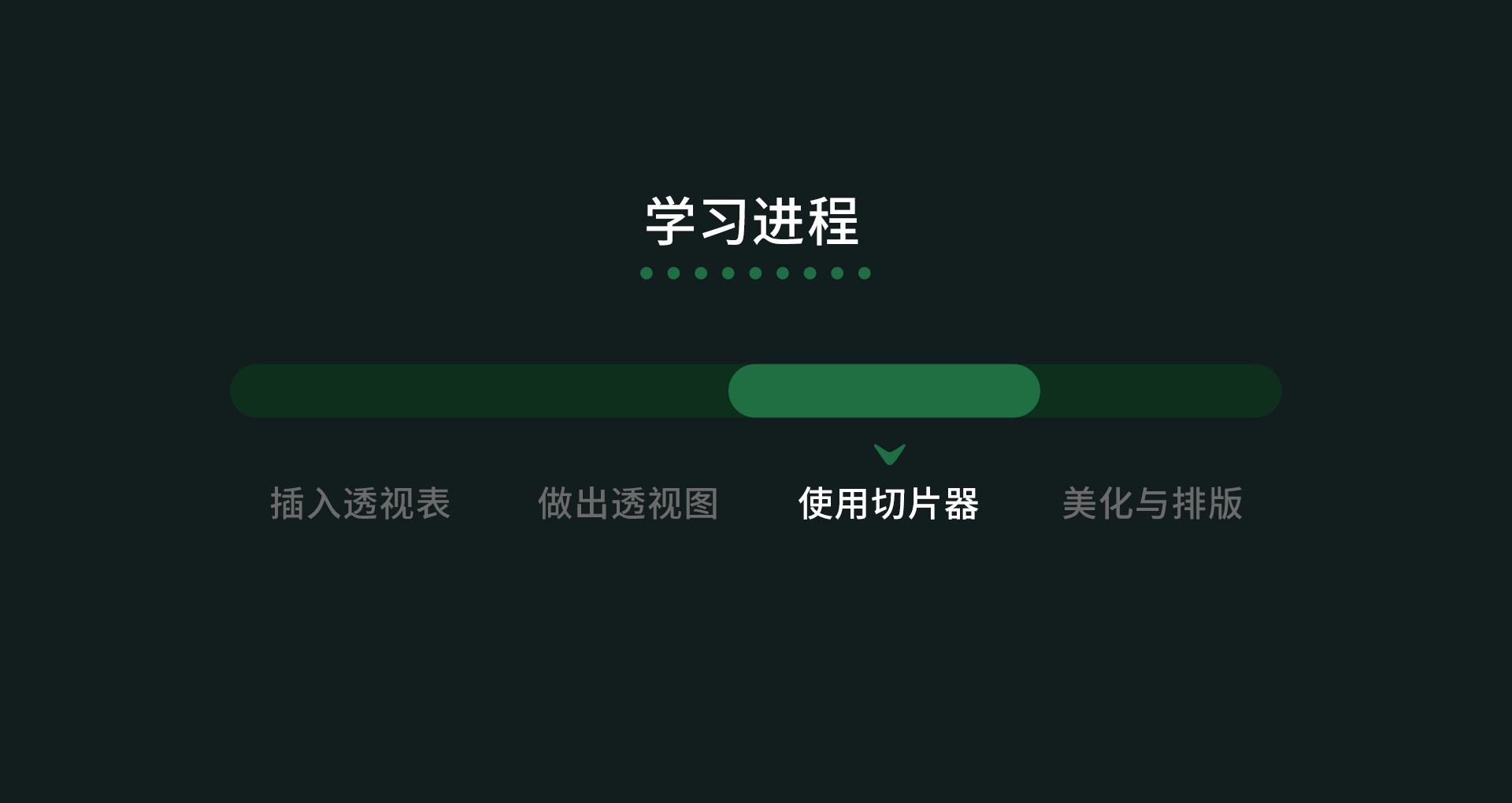
什么是切片器呢?切片器简单来说,就是一个可视化的筛选工具。使用切片器,你只需要点相应的数据,就能在透视表中筛选信息了。
使用切片器,我们可以做出如下效果:

用了切片器,整个表格就联动起来了,老板想看哪个地区就可以点哪个地区!下面,参照以下步骤,跟着阿狸完成切片器的神操作吧:
首先,我们在做好的数据透视表里,创建一个切片器:
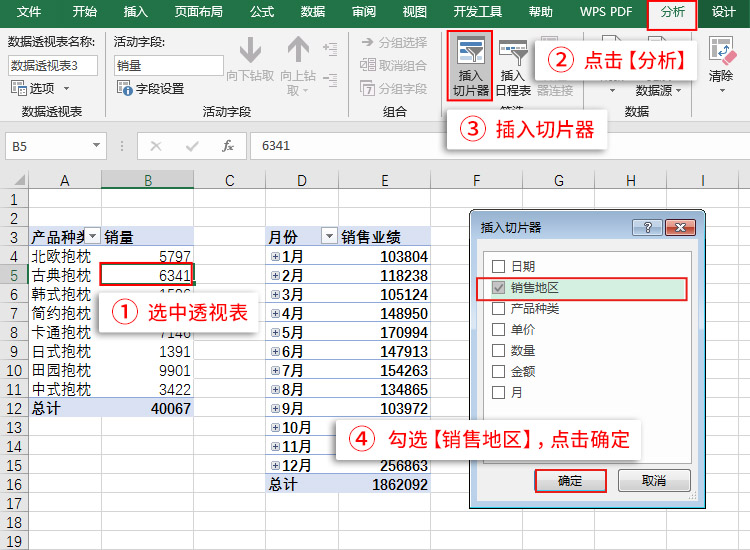
你插入切片器了吗?阿狸要给大家介绍下这个切片器的筛选功能,包含快速筛选、多地区筛选 、筛选清除,大家实操体验一下切片器的作用:
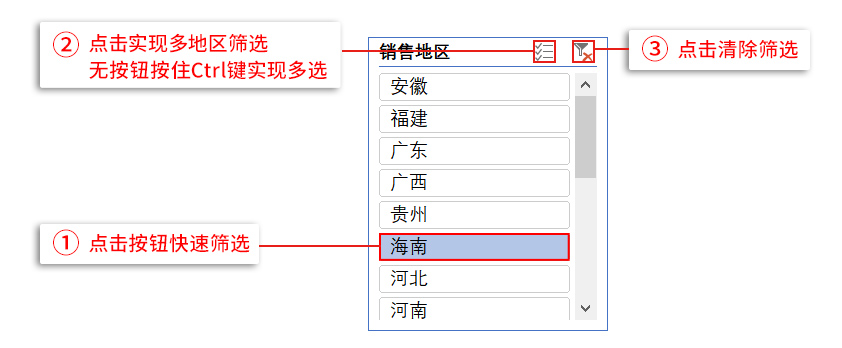
你有没发现,我们只是能看到产品种类在变,但月份的业绩总额没变呀!其实,这需要我们把这两个数据透视表和切片器都关联起来,让切片器同时控制这两个透视表:
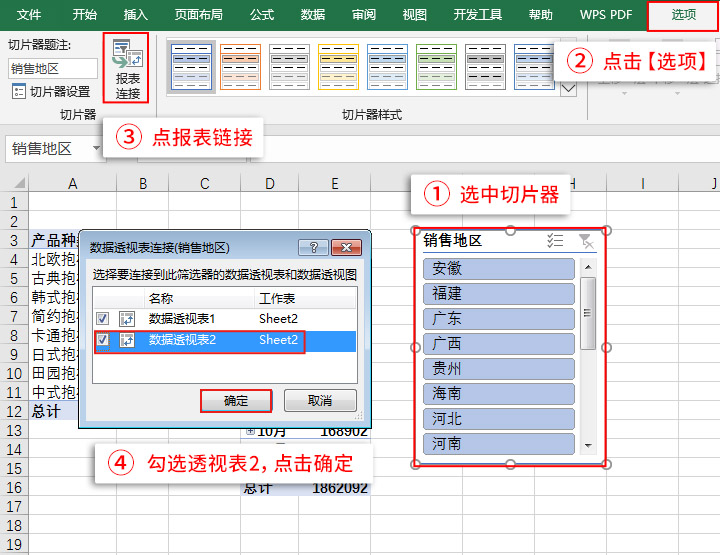
点击【确定】后,我们来试一试点击切片器中的具体地区,两个数据透视表的数据也就跟着变化了。这样就不用再担心老板临时发问啦!
下面,我们来小结一下切片器的知识点:
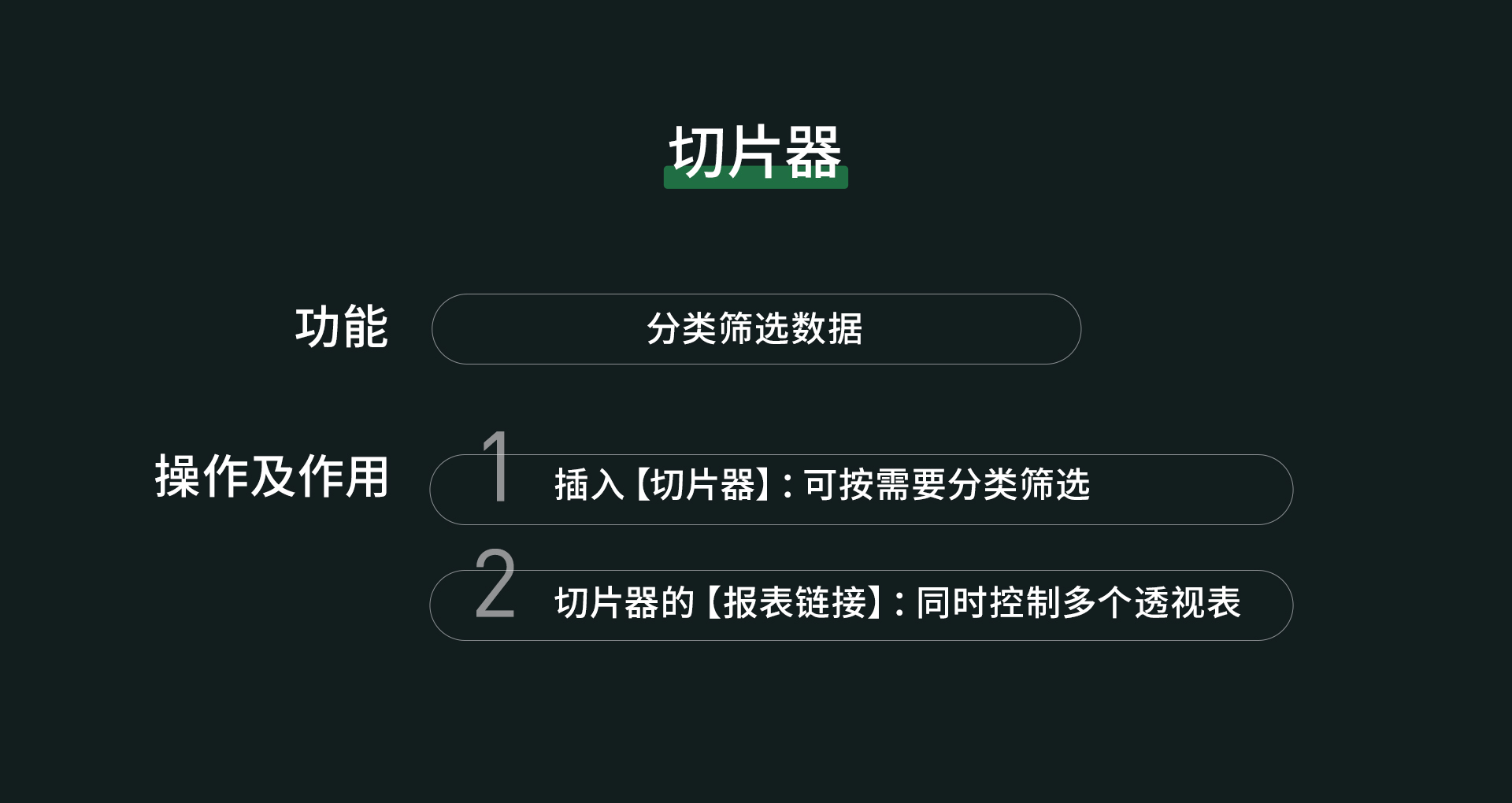
人靠衣装,马靠鞍。在工作汇报中,除了准备好基础数据,表格的颜值也不容忽视,特别是这份报表还要给老板看,所以,我们要对报表做一个简单的美化和排版:
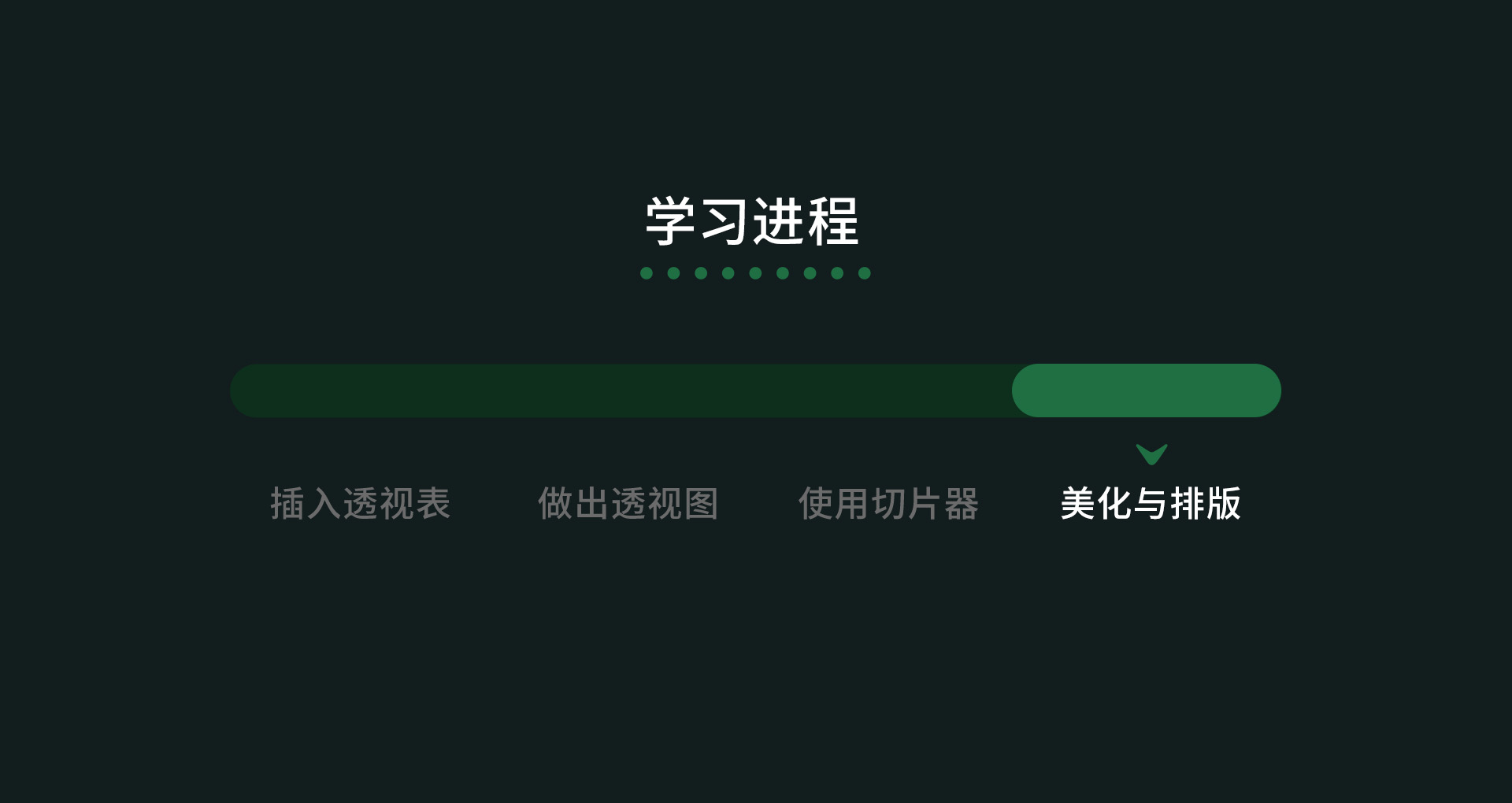
接下来,我们再来一个基础的美化操作:套用条件格式,直观显示数据!
首先框选需要标识的区域,点【开始】-【条件格式】-【数据条】,填充蓝色。重复以上步骤,标识第2个透视表。操作如下图:
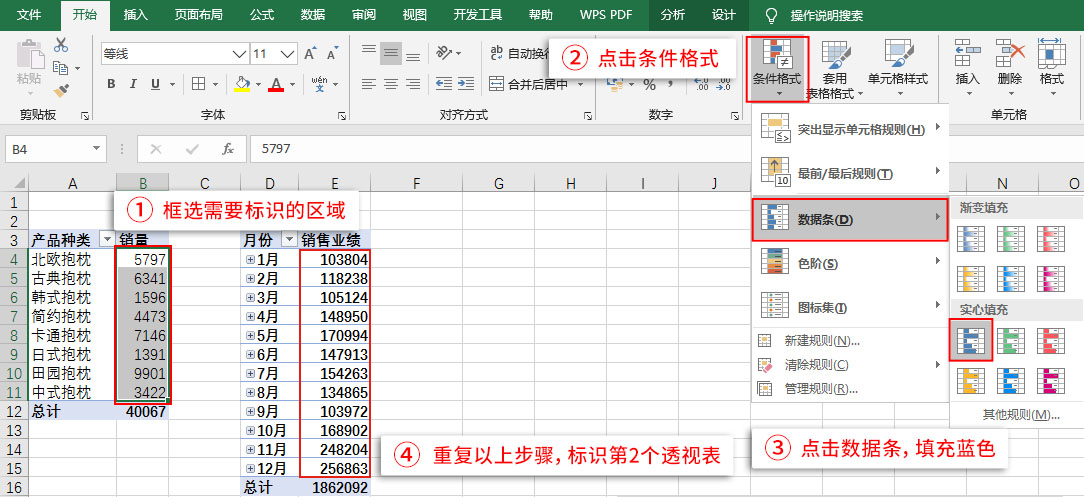
现在,数据透视表创建完成,并且更改成更清晰的样式!你做出来的效果和阿狸的一样吗?快来对比看看吧:
紧接着,我们再来调整一下整个数据透视表的样式。点击透视表1,然后在【开始】工具栏中点【套用条件格式】,然后选择【深灰色样式】,同理设置透视表2。操作步骤如下:
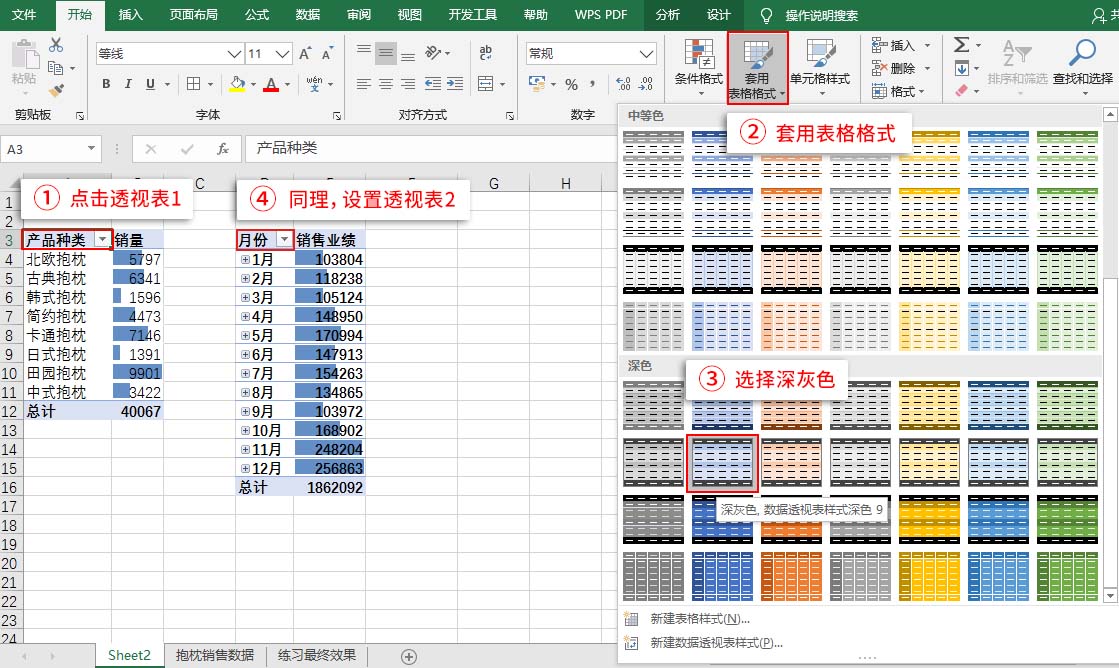
这样,数据透视表的样式美化就完成啦!不同的excel版本系统都有自带样式模板,在实际应用中,同学可以套用自己喜欢的样式进行透视表美化。
以下是阿狸做出来的效果,快和自己的做的对照一下,看看哪里可以调整,然后继续学习下一个知识。
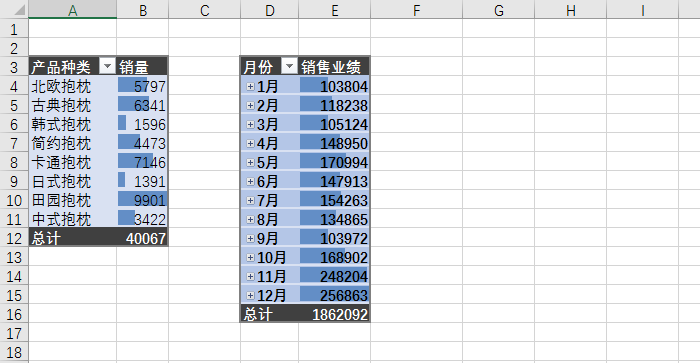
数据透视表美化后,接下来我们对柱状透视图进行美化:
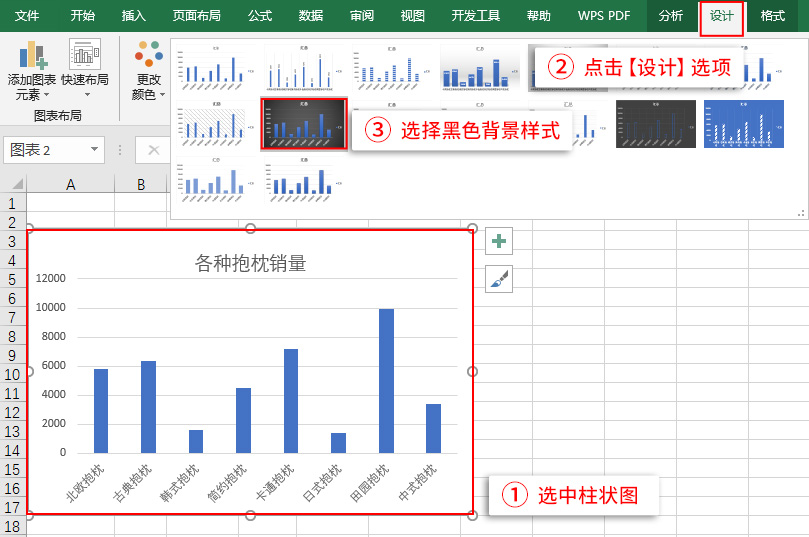
同理,我们来更改折线图的样式和配色方案:
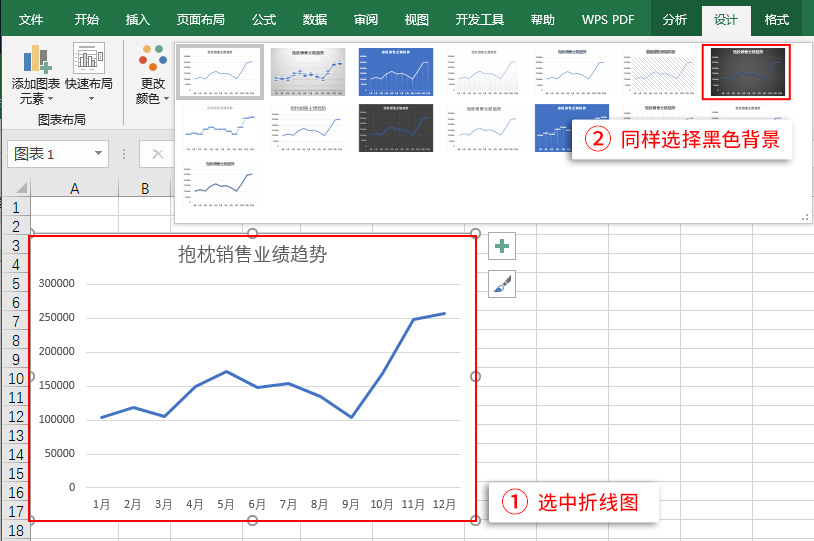
你做出如下效果来了么?
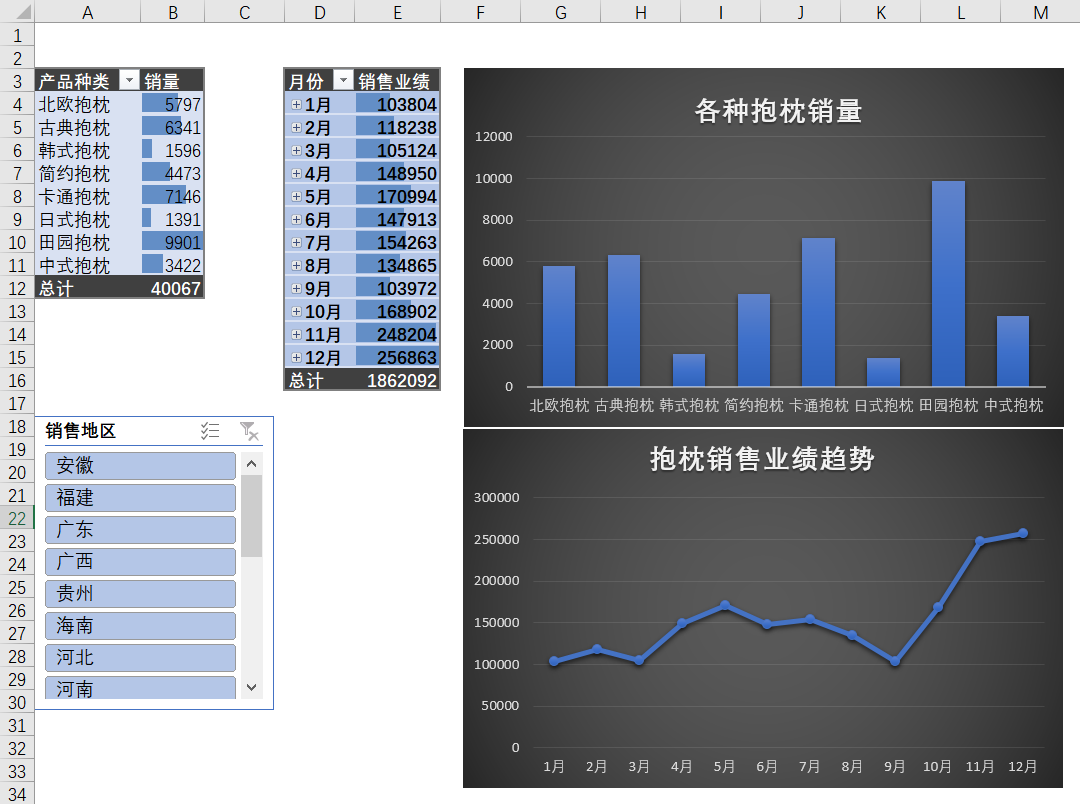
胜利就在眼前,我们只剩下对图表进行排版,就可以给老板做完美的汇报了!
排版第一步,调整位置。首先透视表2到指定位置。要注意:数据透视表在移动时,要全部选中,再将鼠标移动到边缘位置,出现【四向箭头】才能移动,而切片器可直接移动或调整大小:
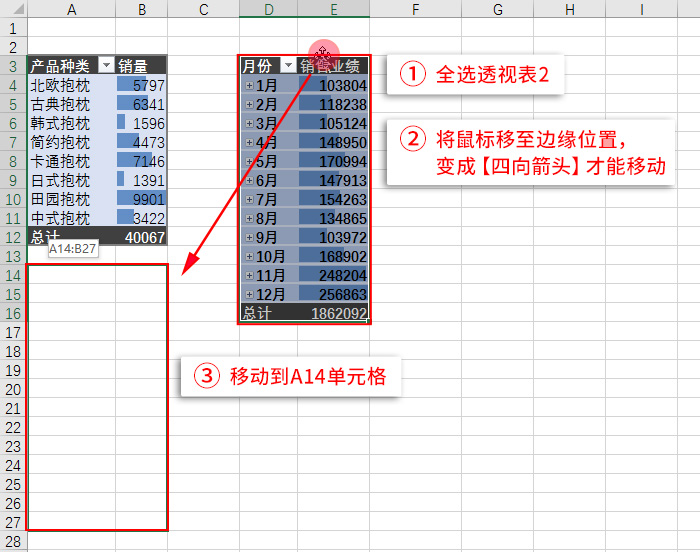
在老板的需求中,特别明确要看各个地区的销售业绩,所以,我们把按地区分类的切片器,放置在报表最左侧,让人从左往右第一眼就看到它。具体操作如下:
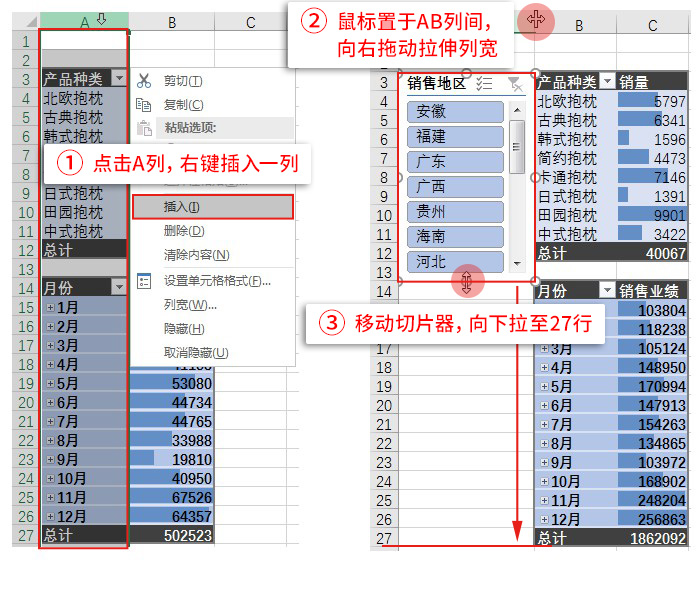
人人都有一个名字,报表也少不了“名字”。我们给报表加入标题.这里,请你直接把【练习最终效果】工作表中复制表头到现在表格的第一行即可。操作如下:
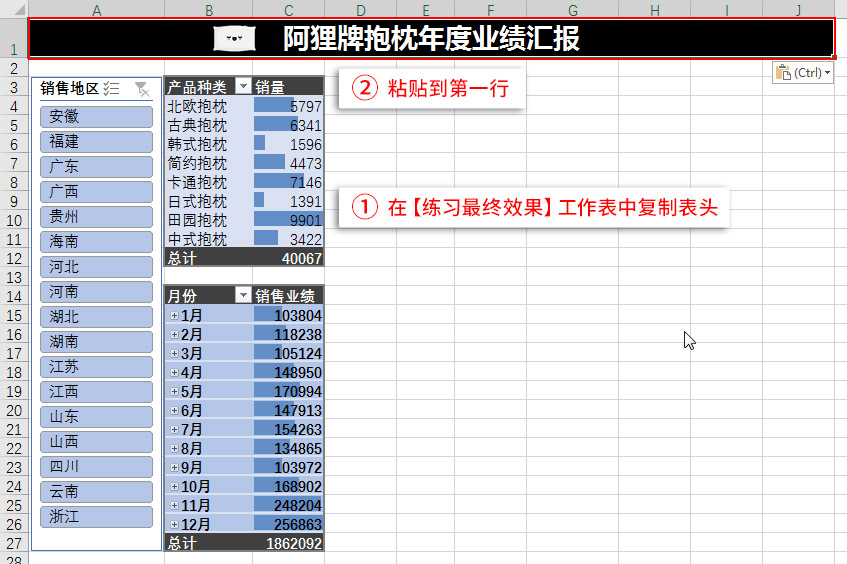
接下来,我们把做好的透视图放到图表的右侧。操作如下:
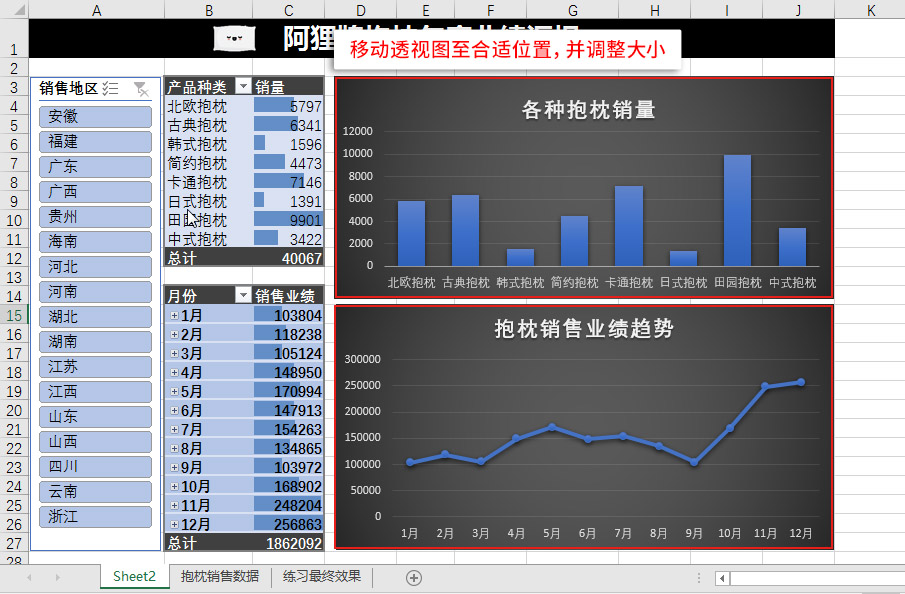
排放规整后,我们来调整一下行高、排序、网格线,操作如下:
第1步,调整单元格行高,使得显示更美观;
第2步:右键点击产品总类-透视表,点【排序】-降序,有助于老板一眼看到最高值。同理,月份销售业绩也做同样的操作;
第3步:设置表格为无【网格线】;
操作图如下:
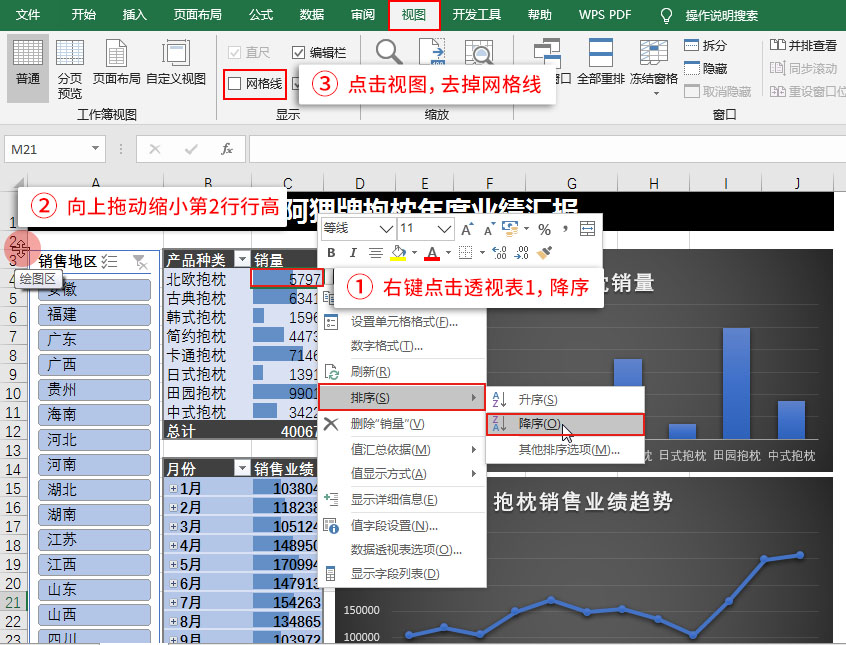
完美!阿狸牌抱枕的业绩报表就做好啦!你的报表做好了吗?对照一下我们的效果图看看有没有需要调整的地方。
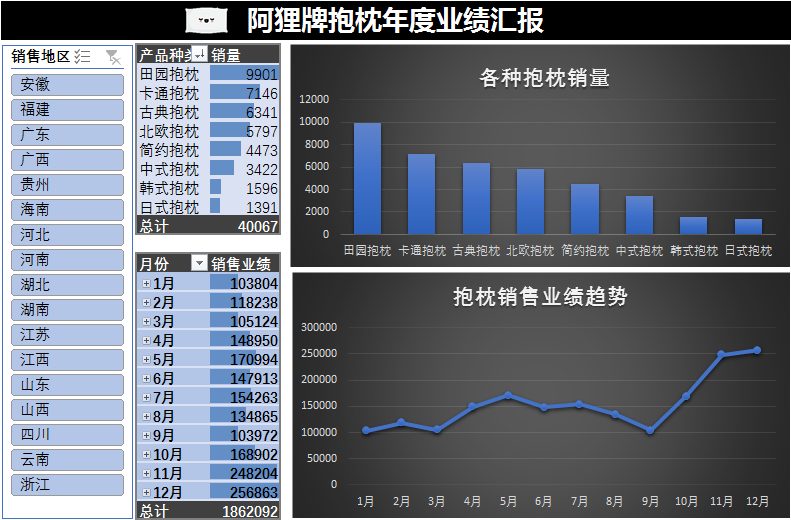
怎么样?掌握了数据透视表的功能,并做出一份颜值很高的报表,有没有发现自己其实蛮优秀的,只要掌握了正确的学习方法,你也能成为Excel达人!
3.课程总结
最后,我们来总结一下这关的知识点:
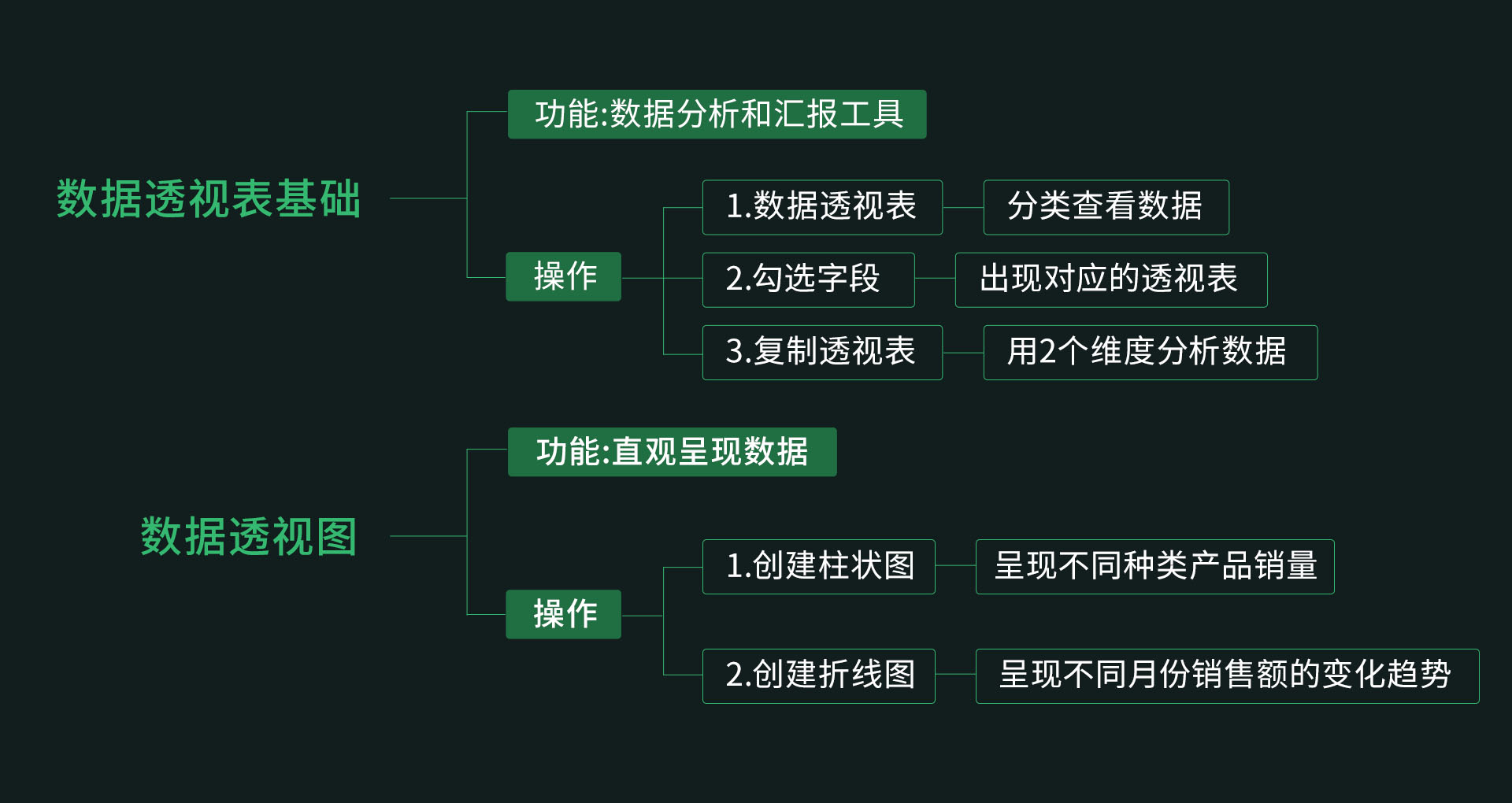
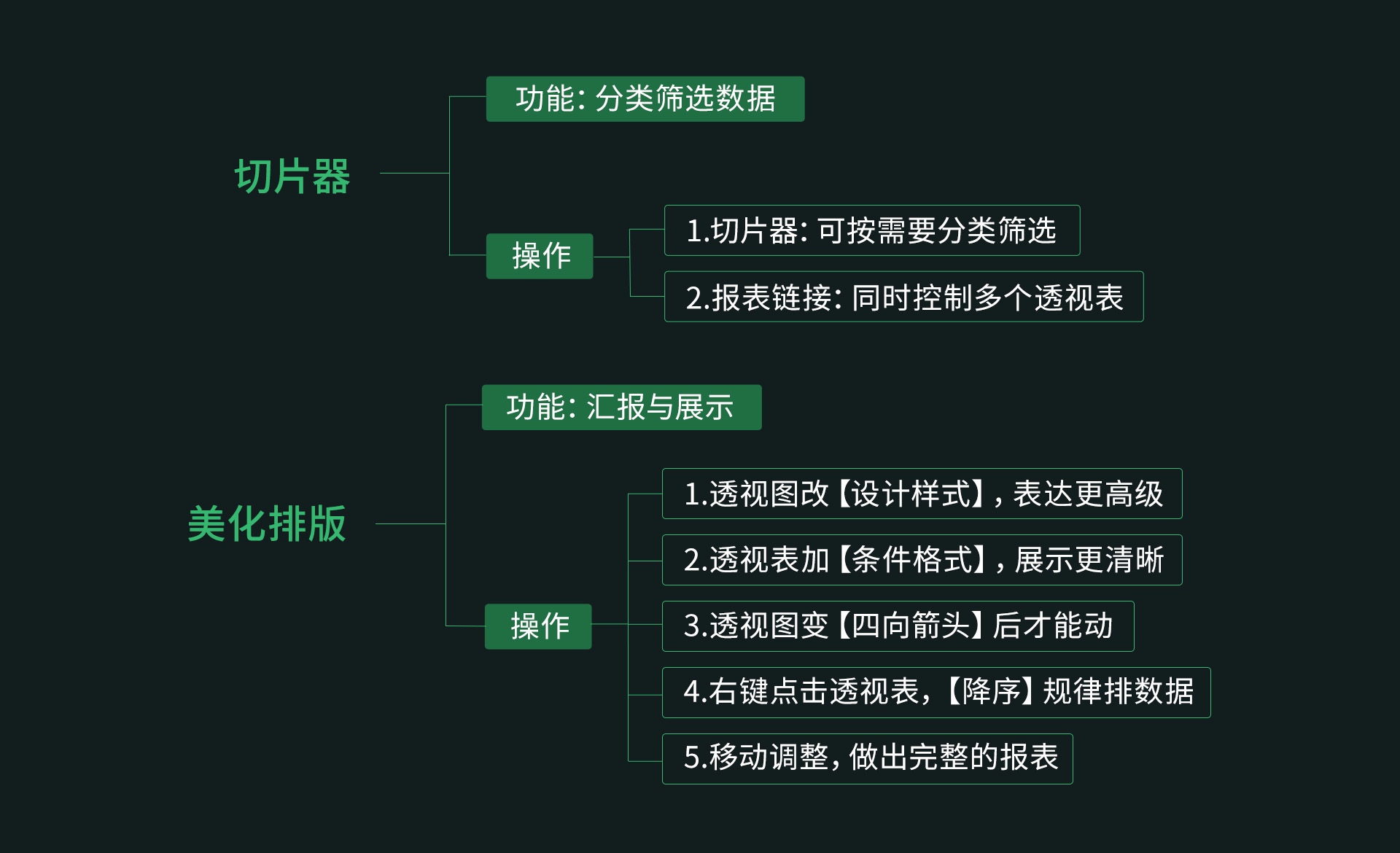
今天所讲的是数据透视表的入门操作,后续还有更多更实用的功能,等着你学习!(按【回车键】继续下面课程)
4.下关预告
在实际工作中,我们会遇到大量的数据,比如在一家电商公司,判断成千上万条订单是否包邮,一条条做非常浪费时间。而掌握函数,估计几分钟就能搞定!
明天的课程是:函数公式基础,学完这节课,你能应用火车模型,调用if、and、countif函数,解决问题,10分钟搞定别人3小时的工作!
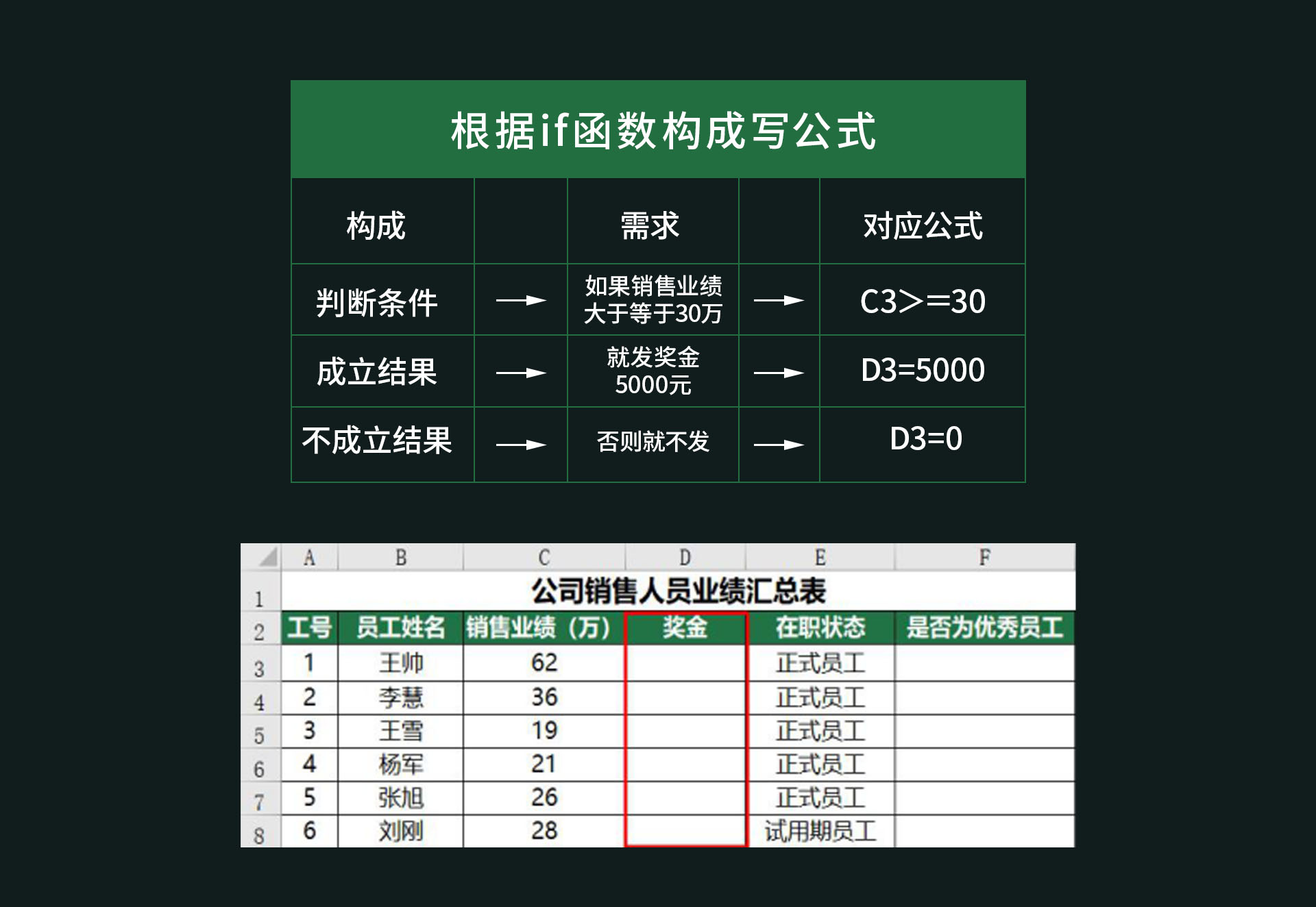
完成了第1关配套练习的同学,把你做出的数据报表,截图发到体验营,可以领取到价值99元的Excel知识地图(内含常用快捷键和函数速查表)!

恭喜你通过Excel第一关!第2关-函数入门在明天解锁,掌握函数让你高效工作,记得来学习哦!

下载表格